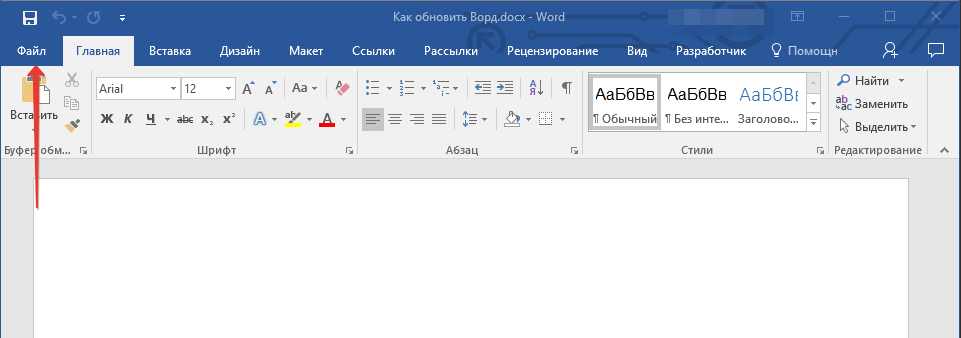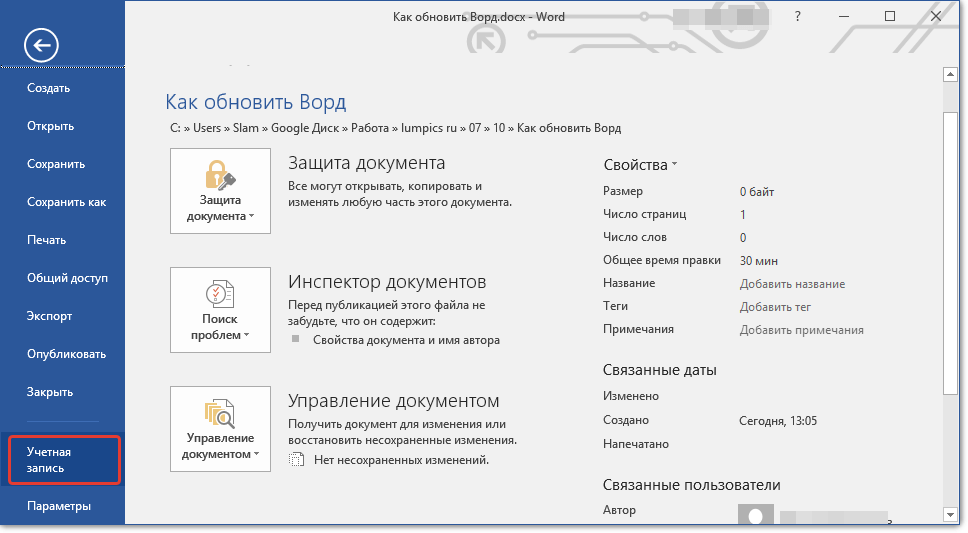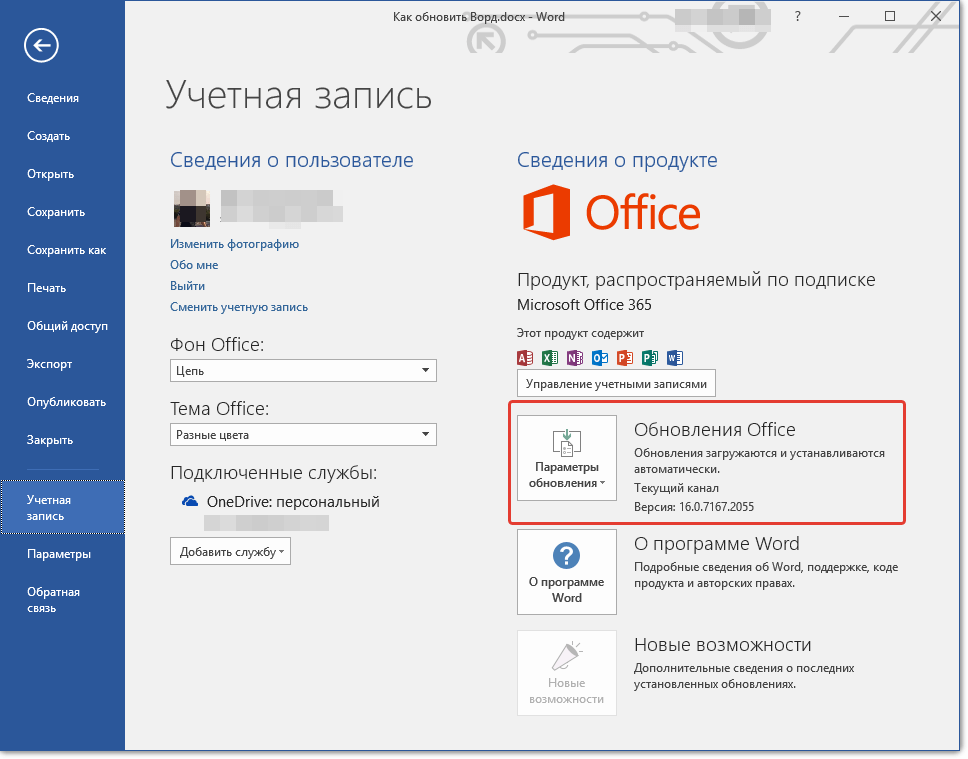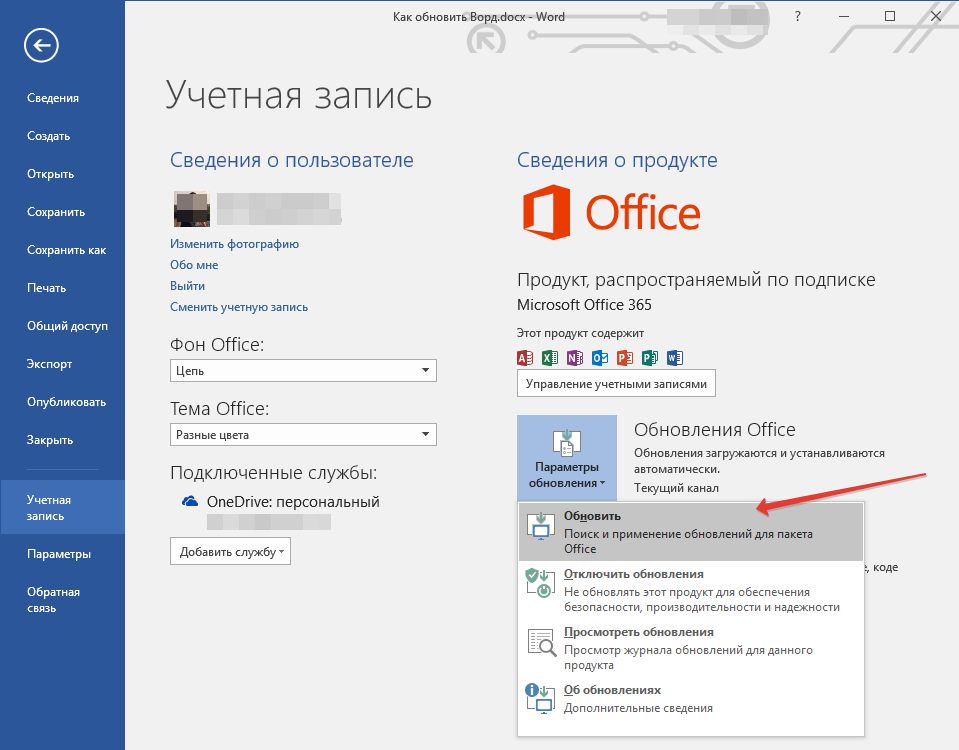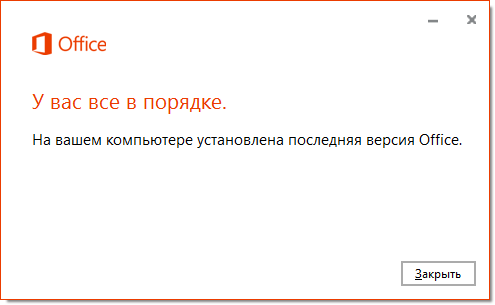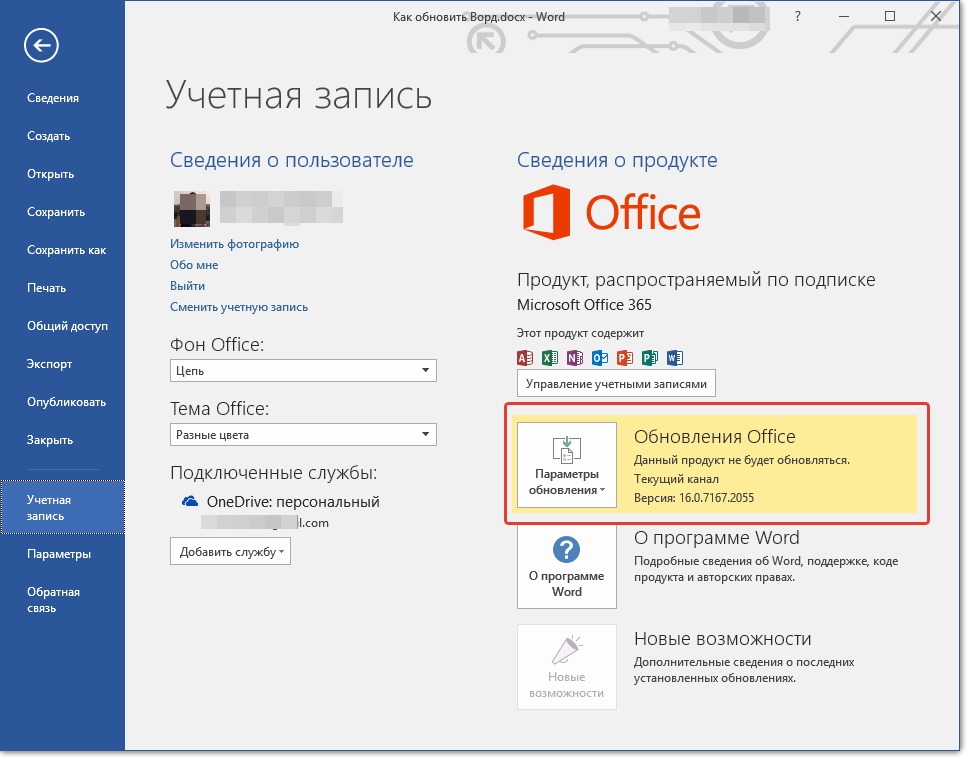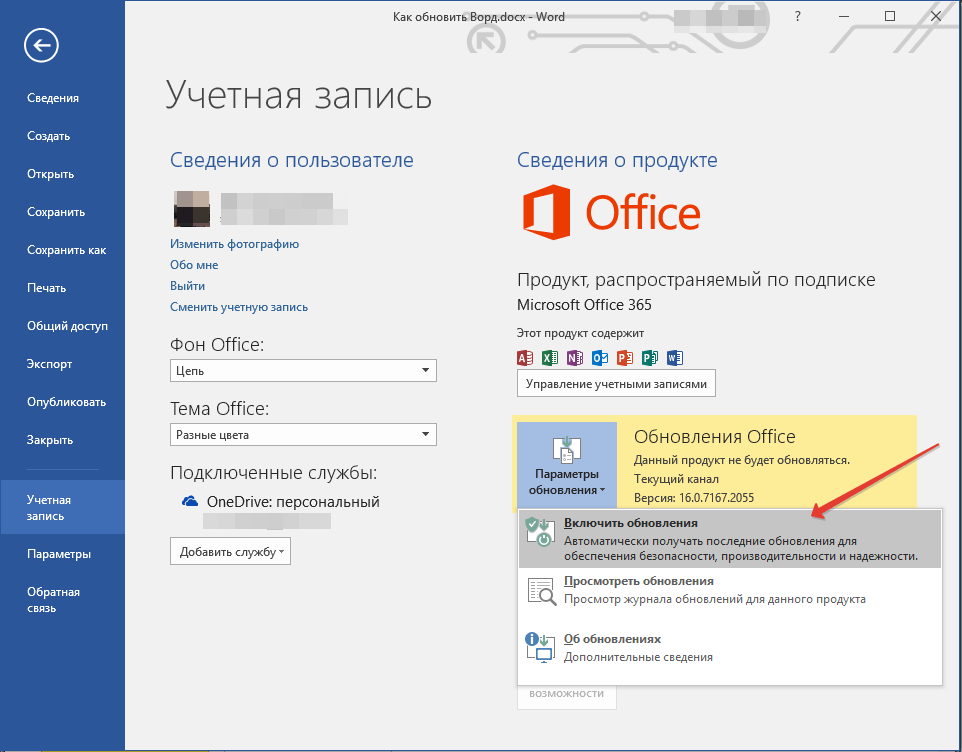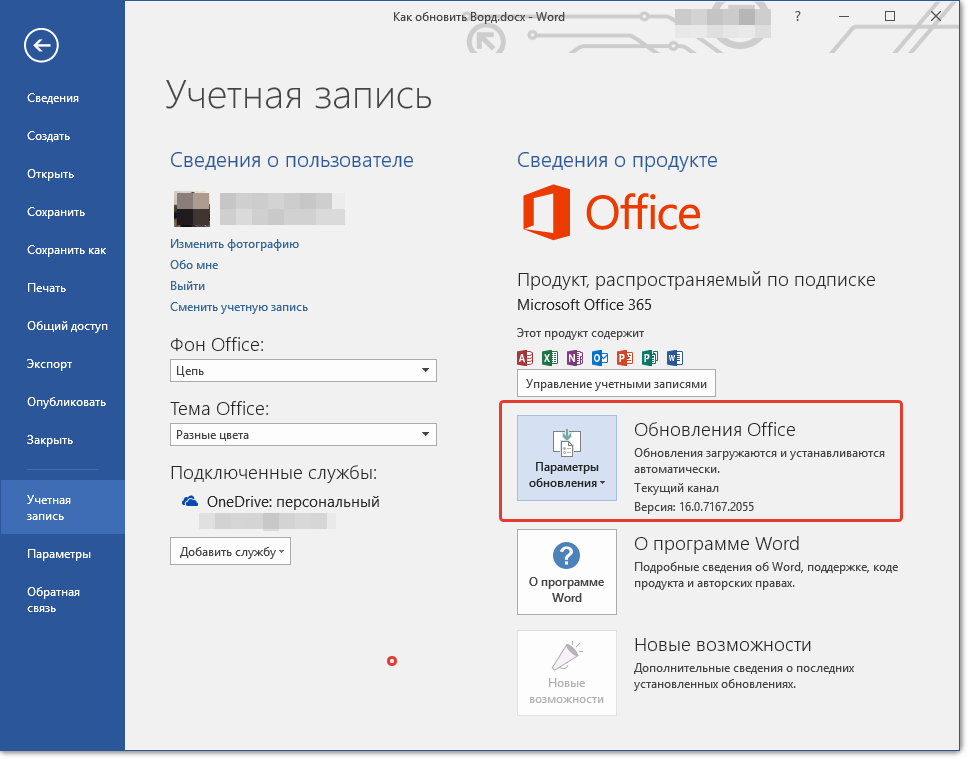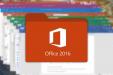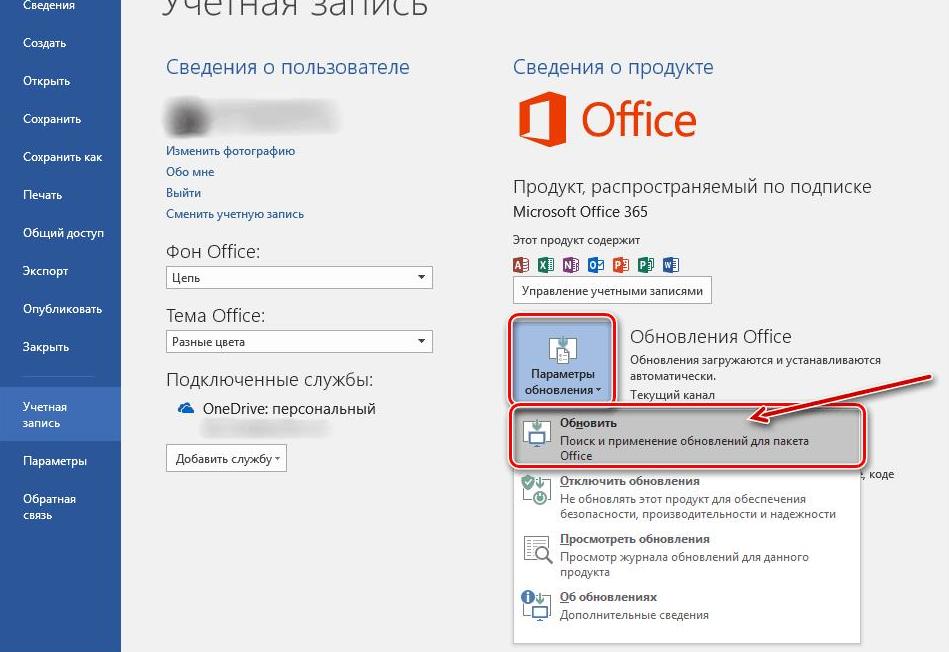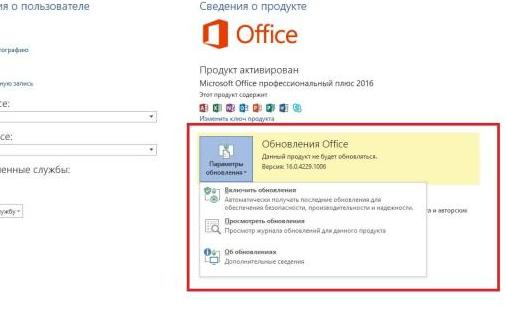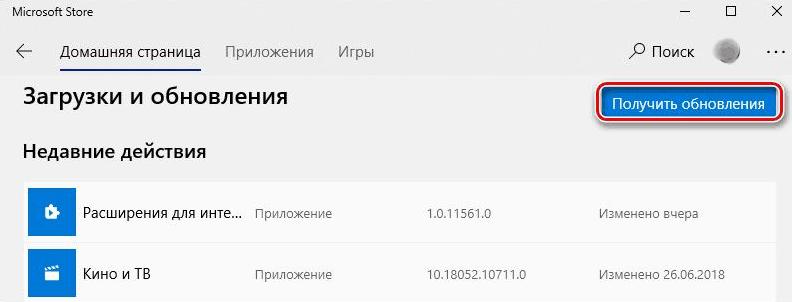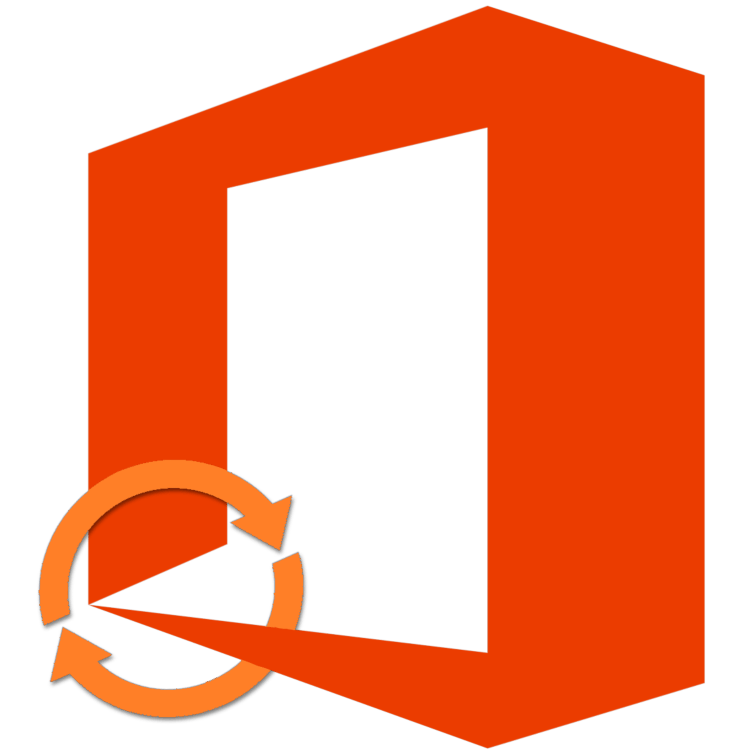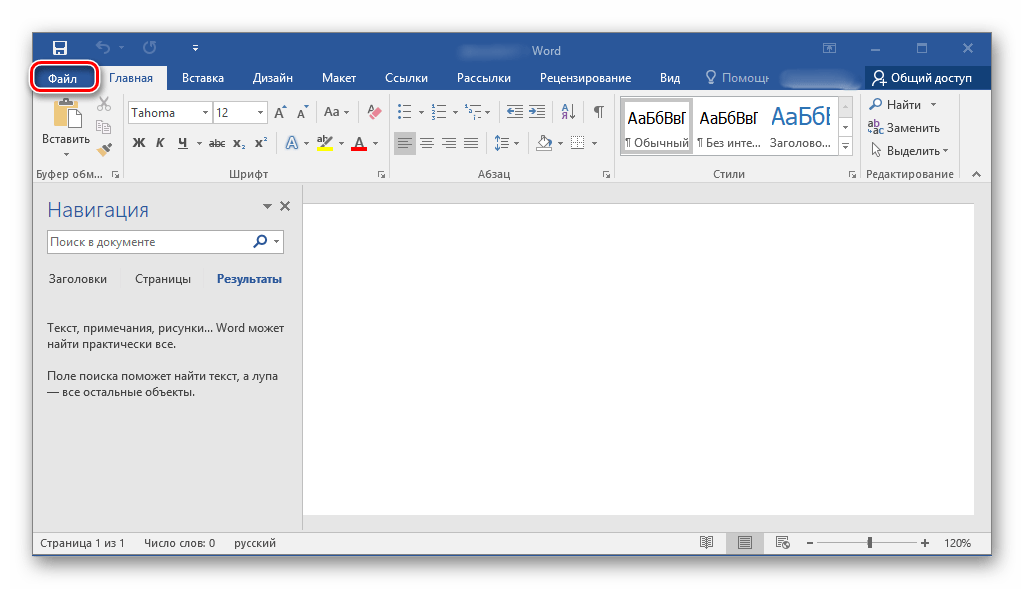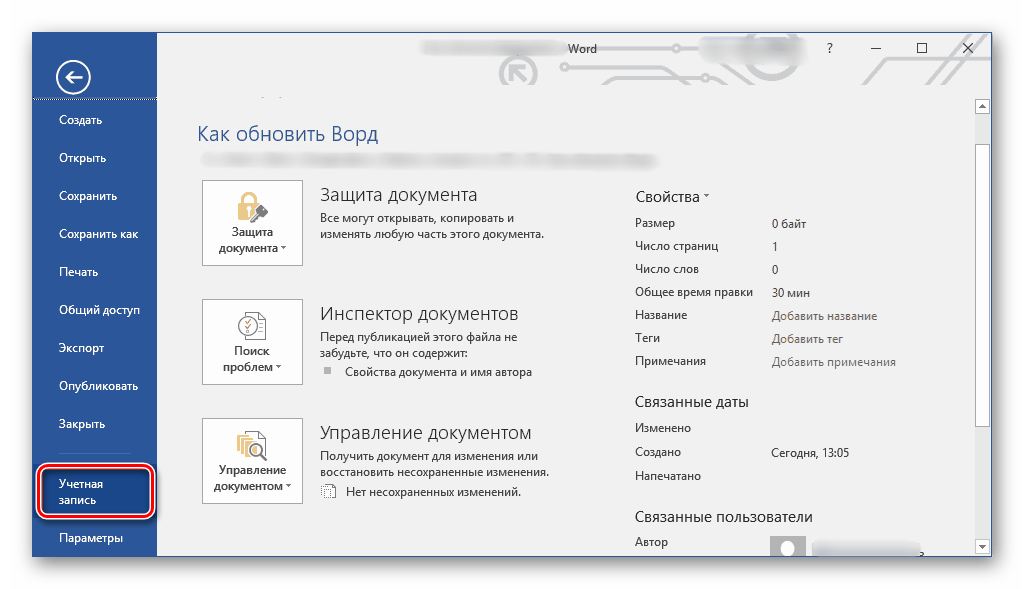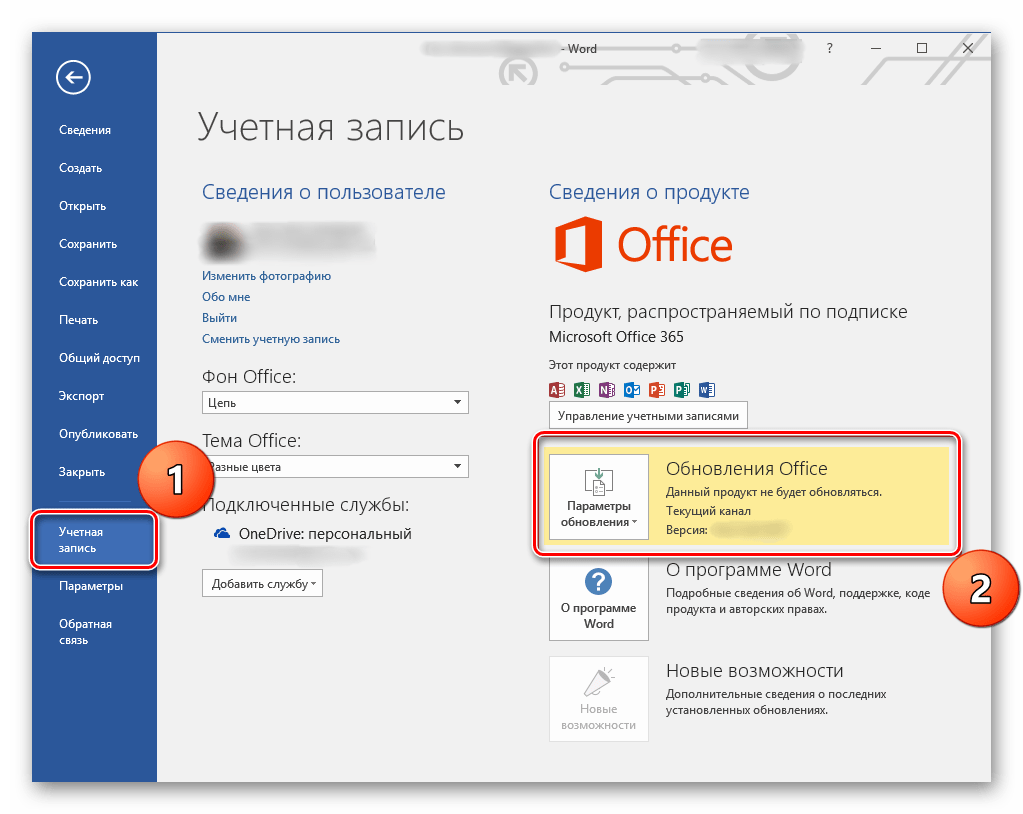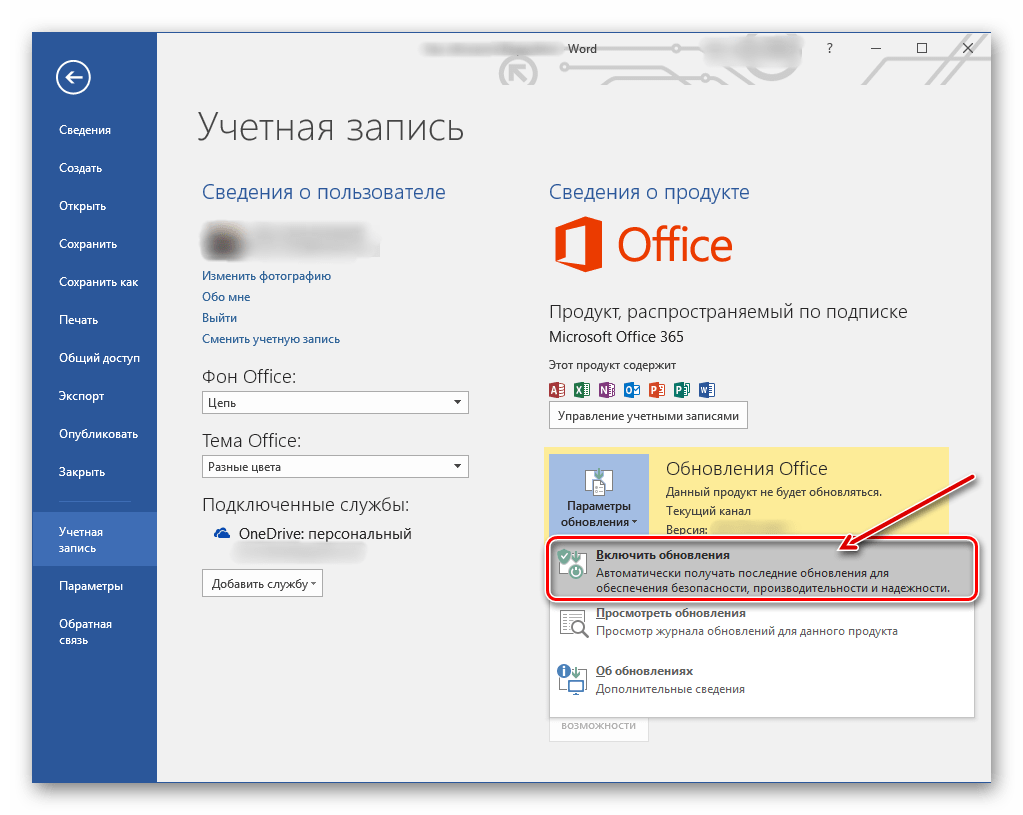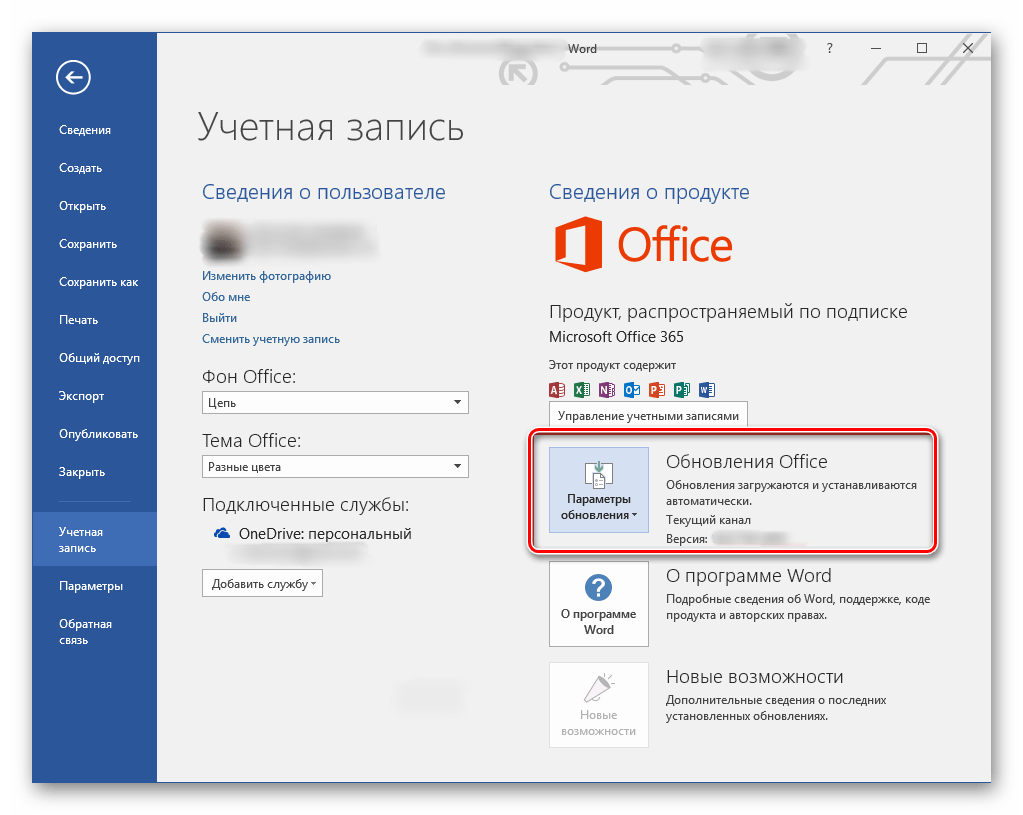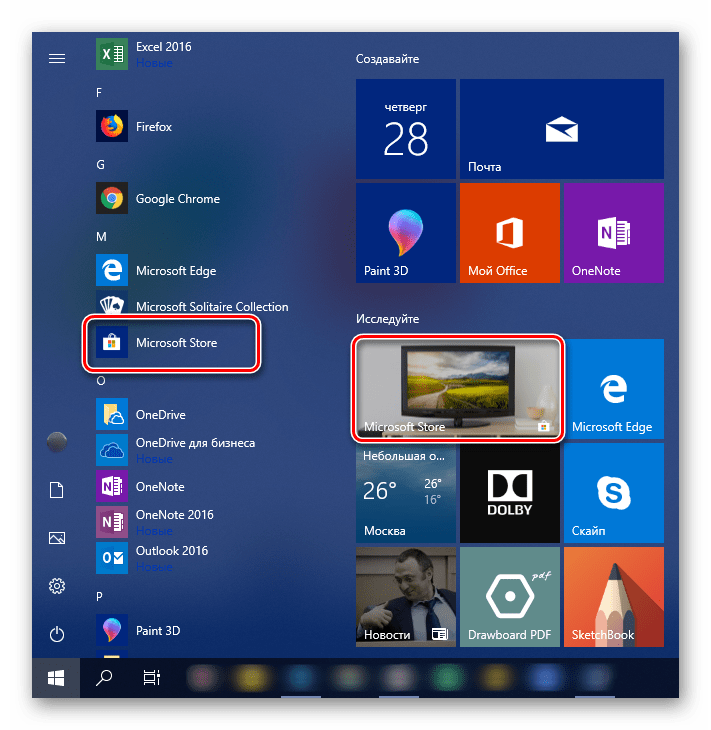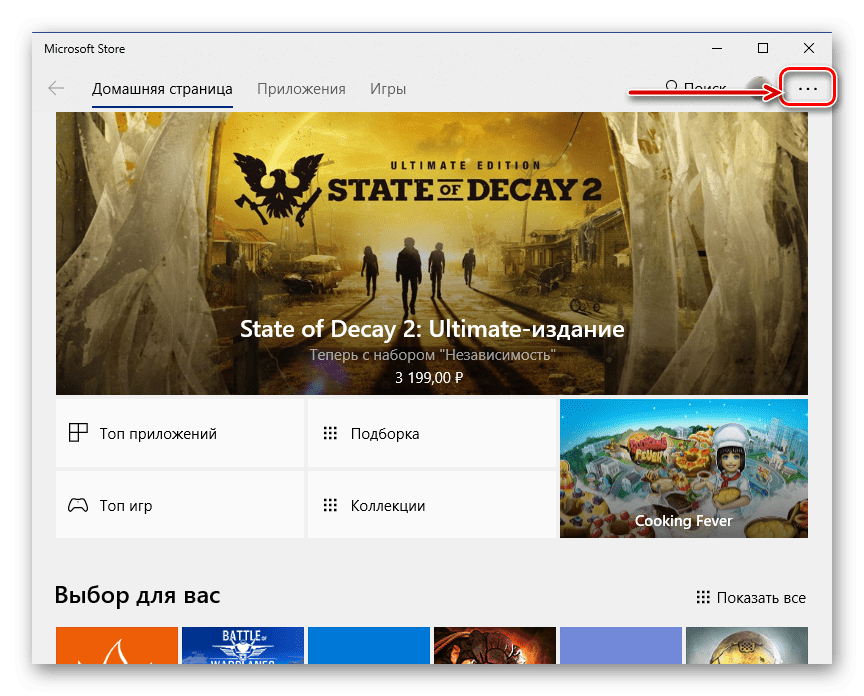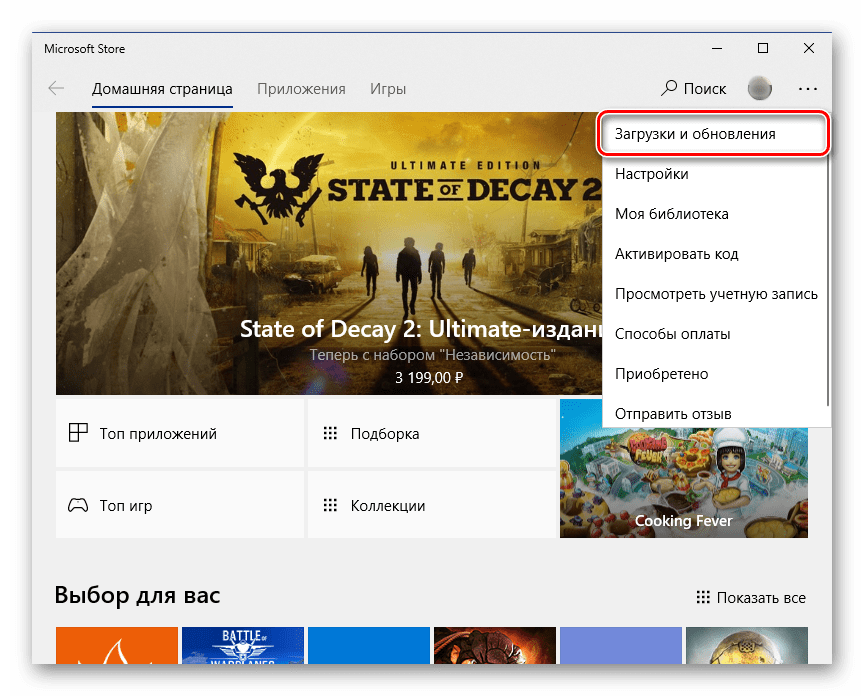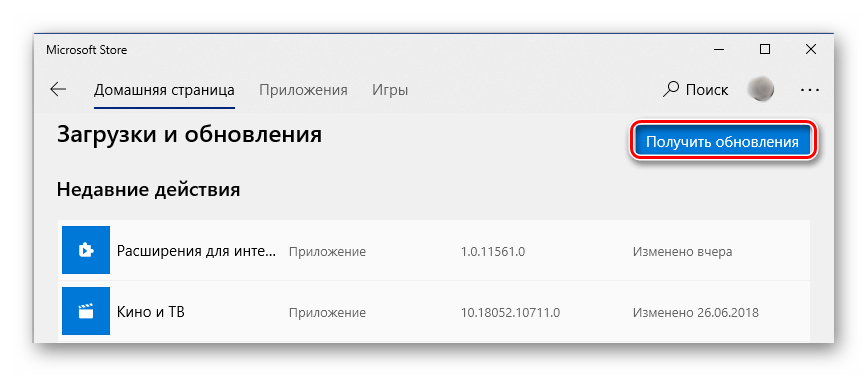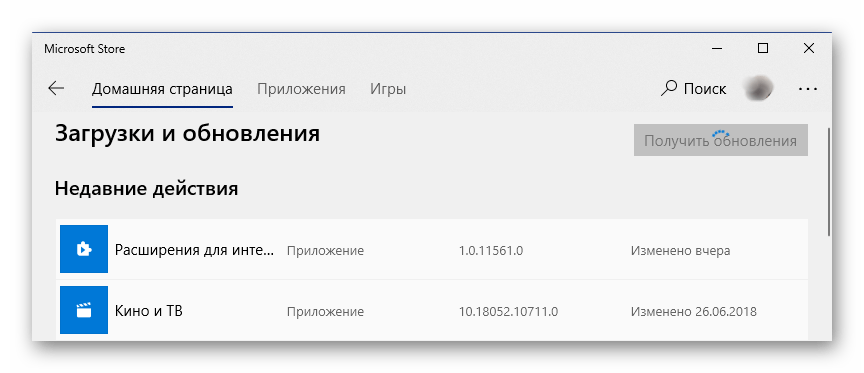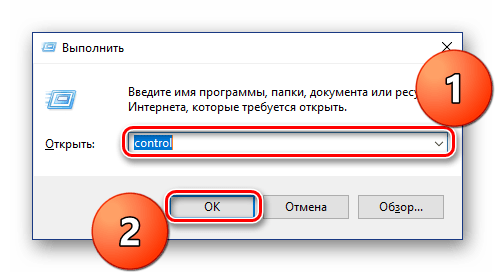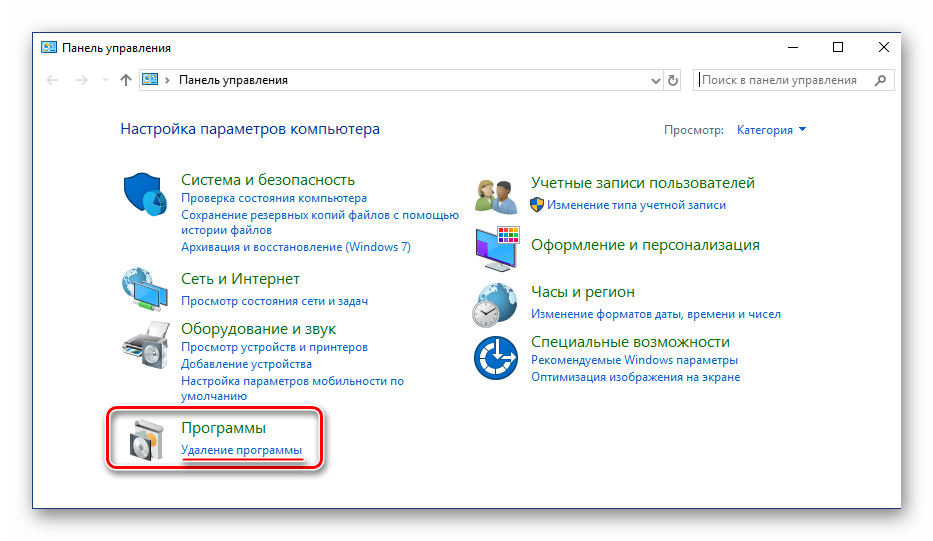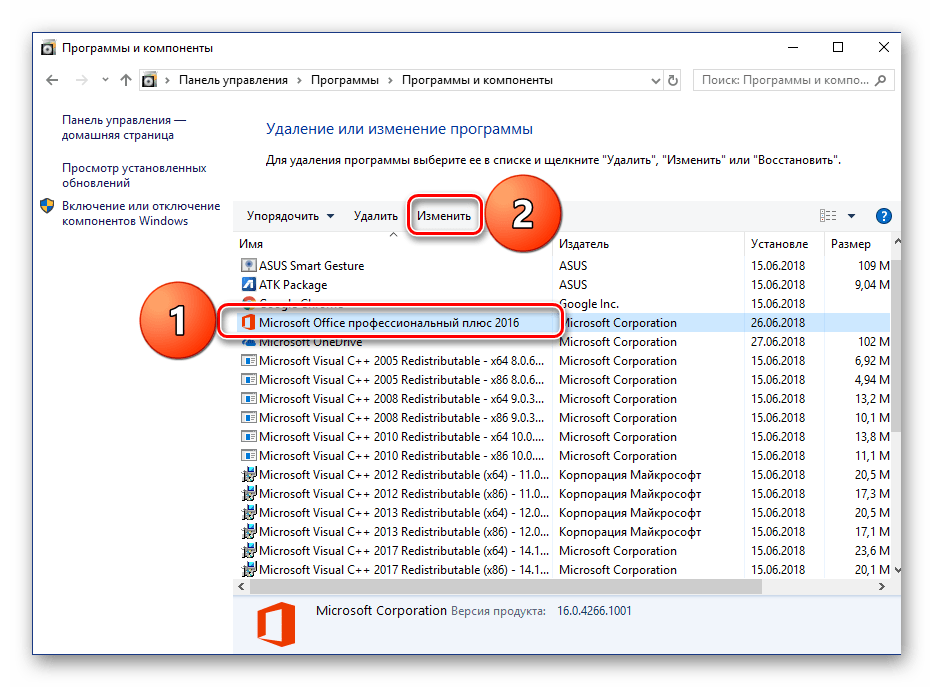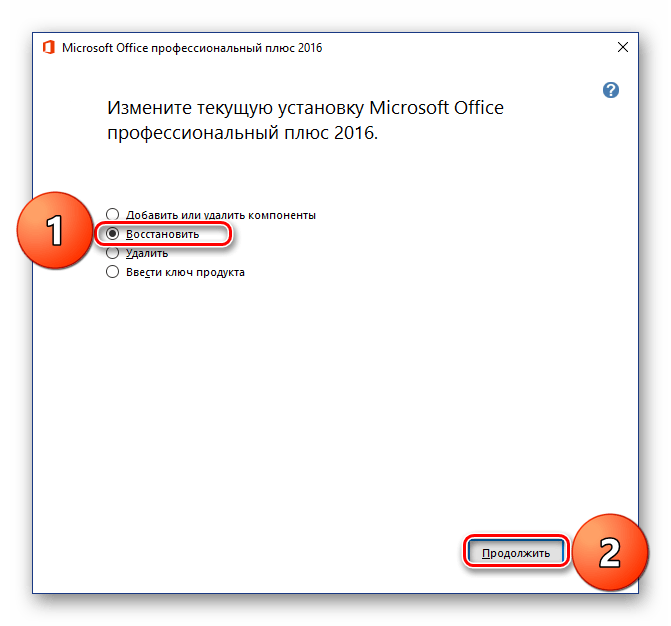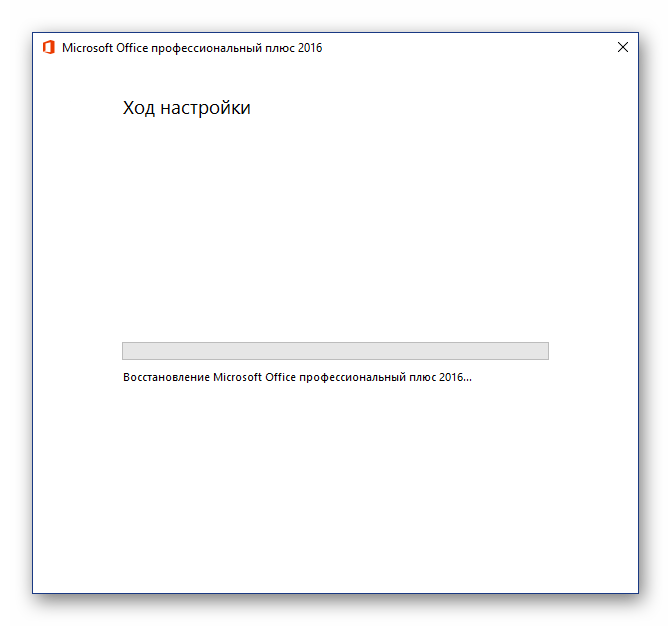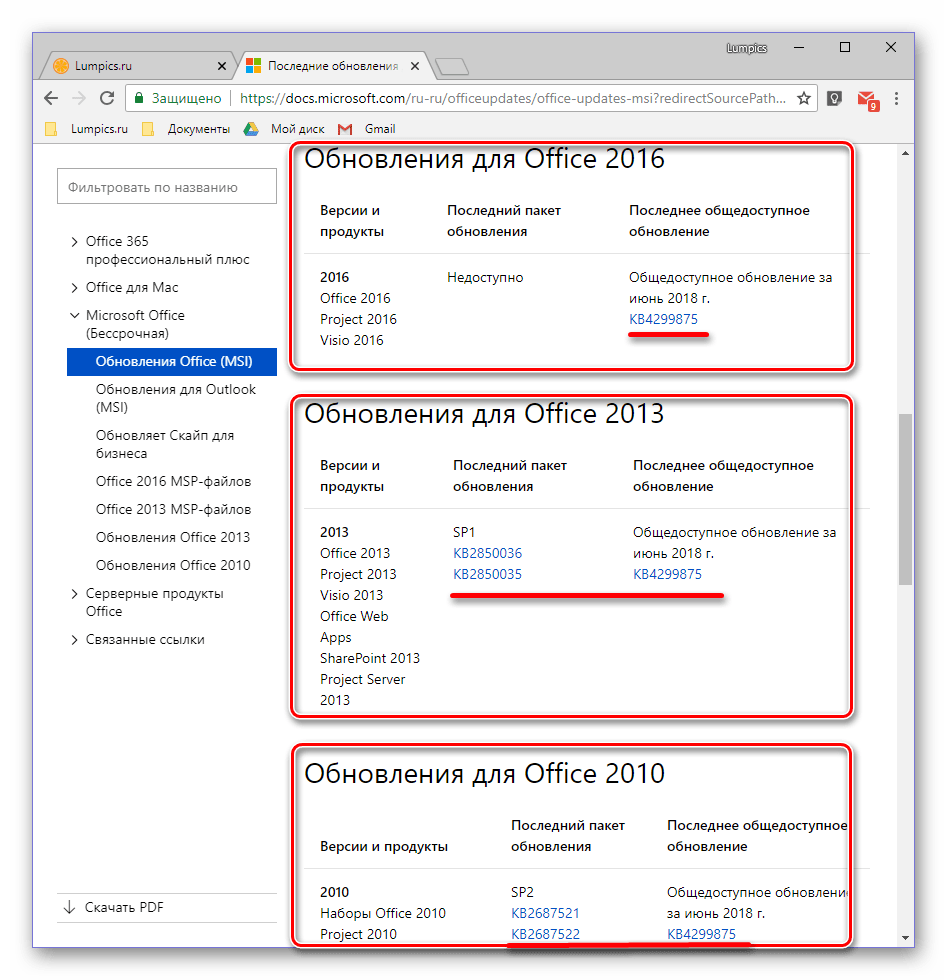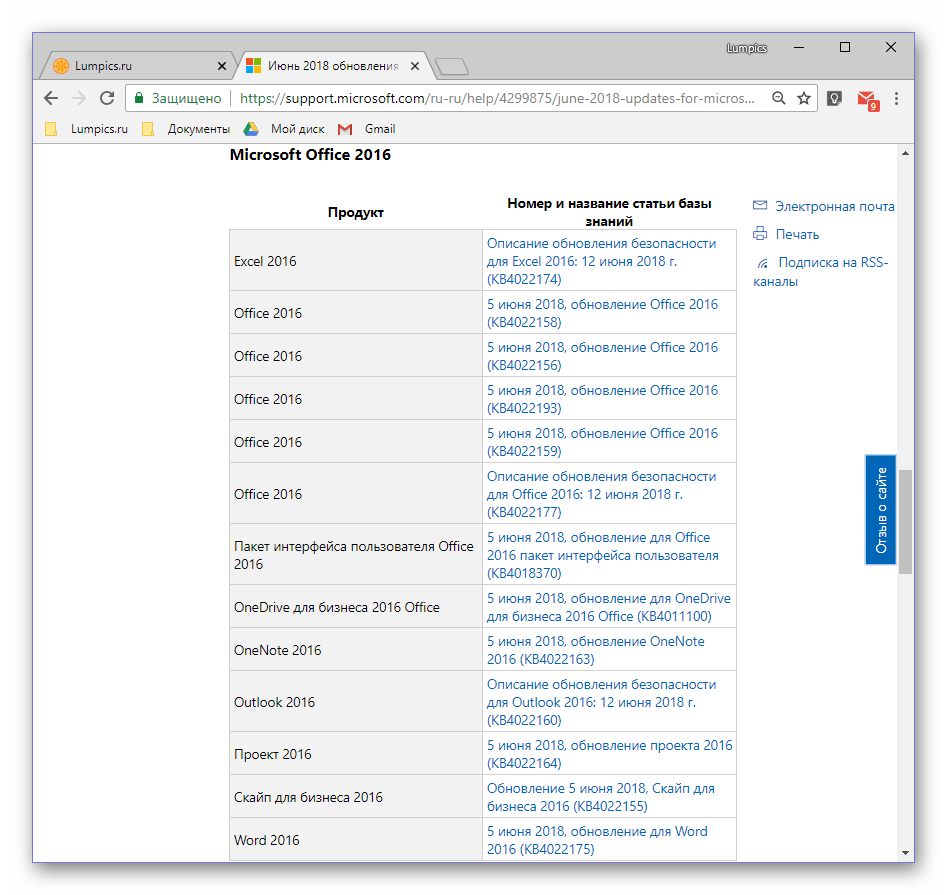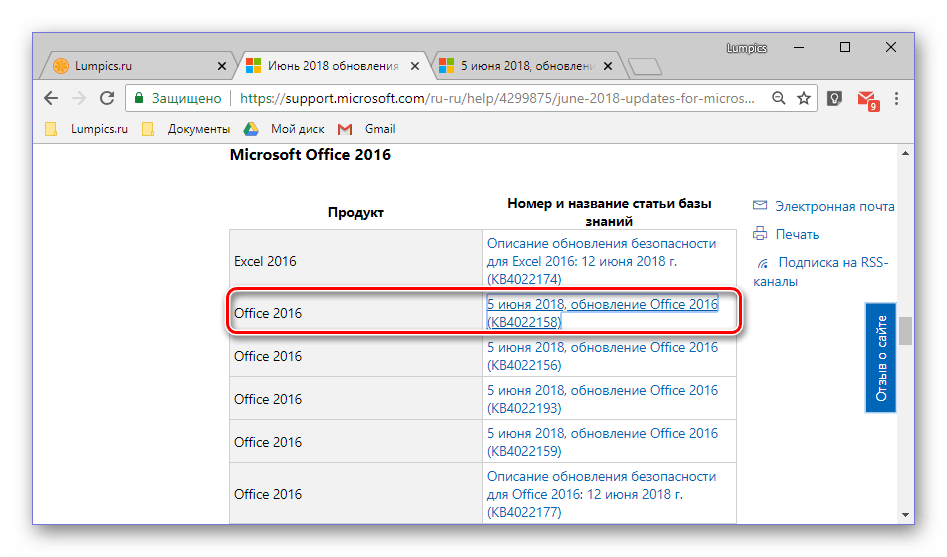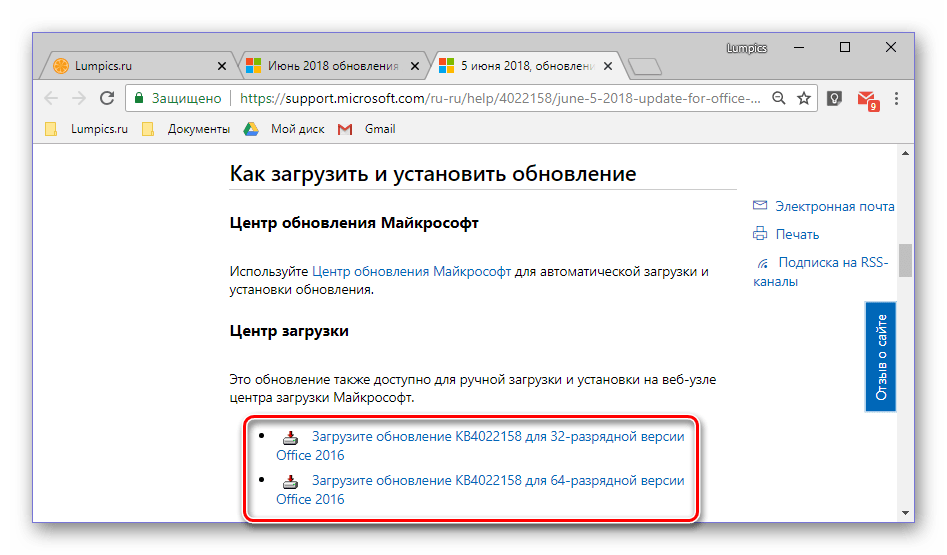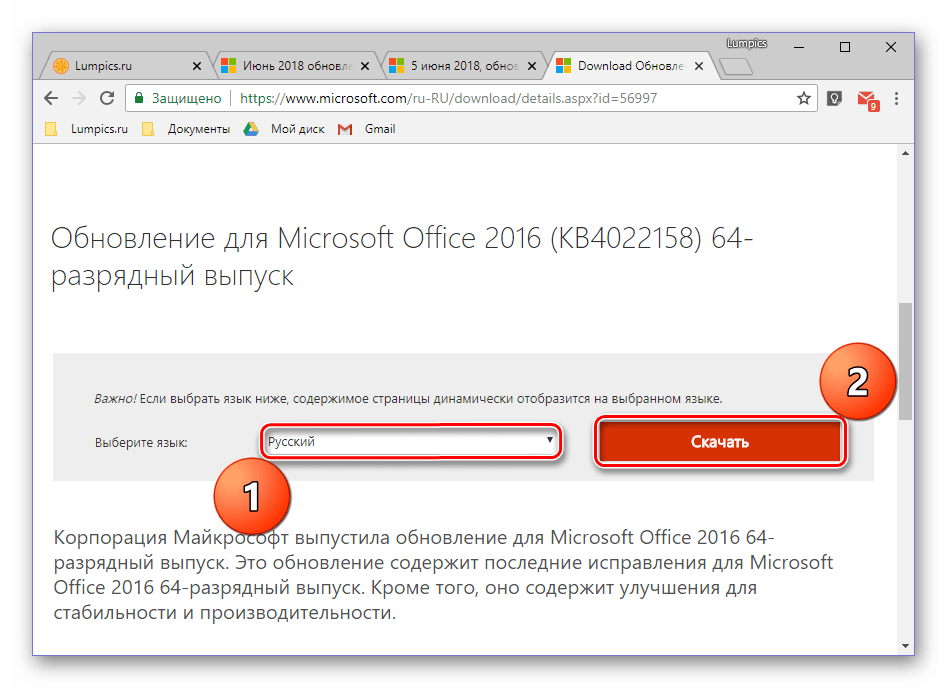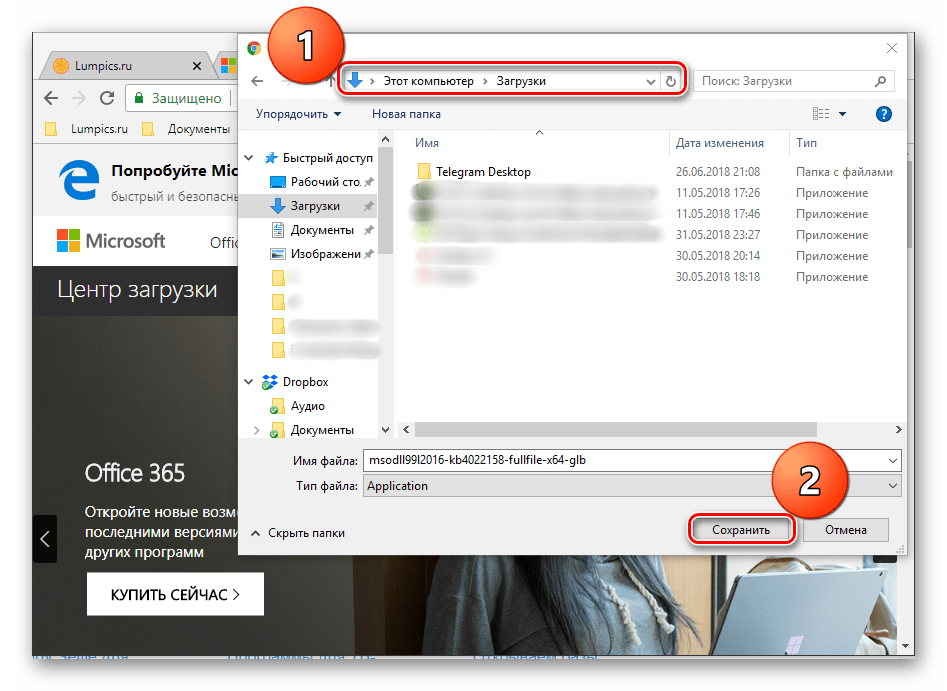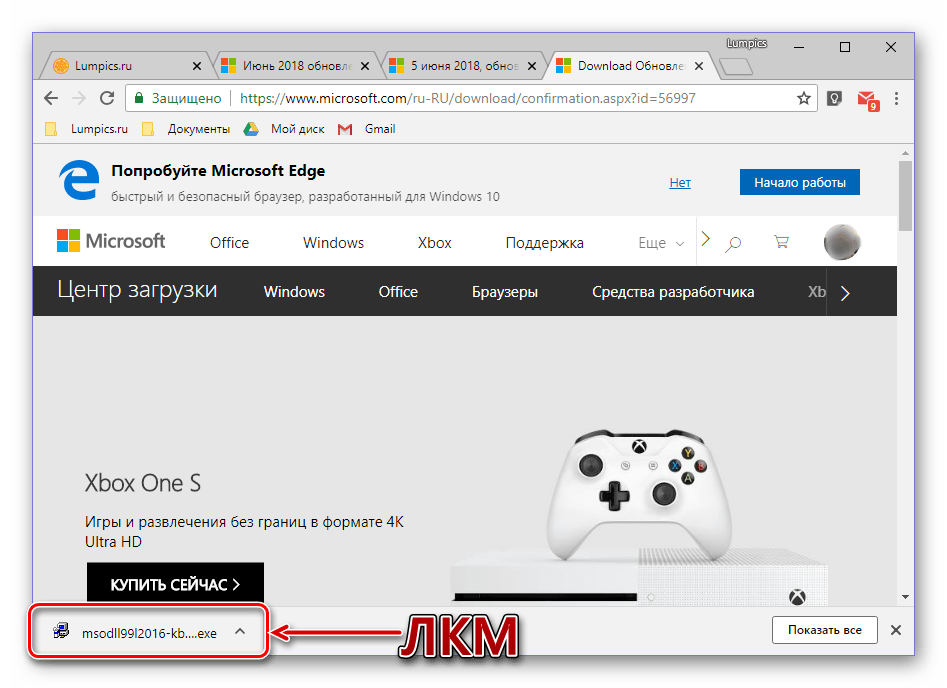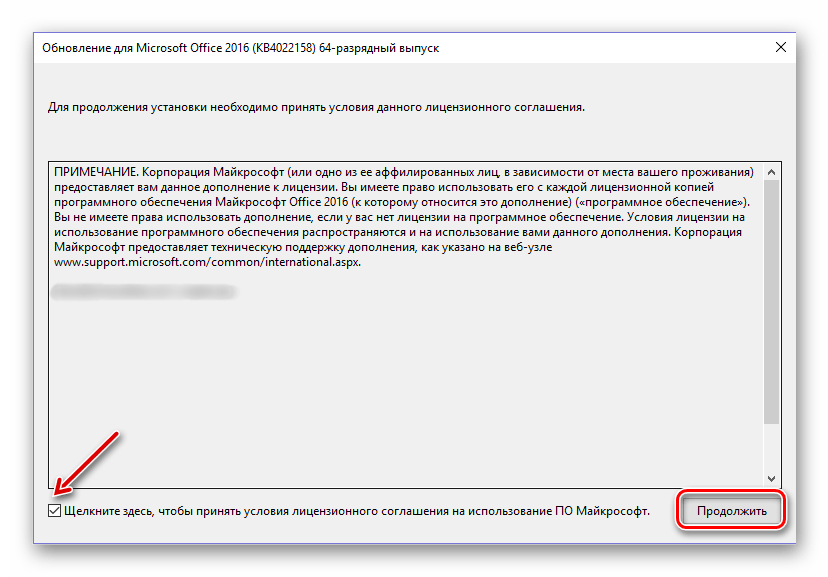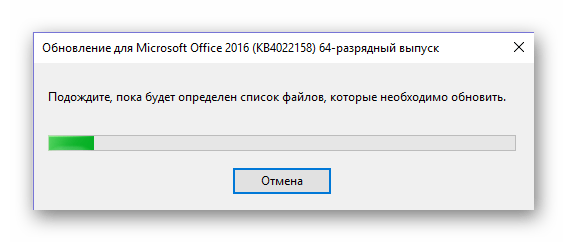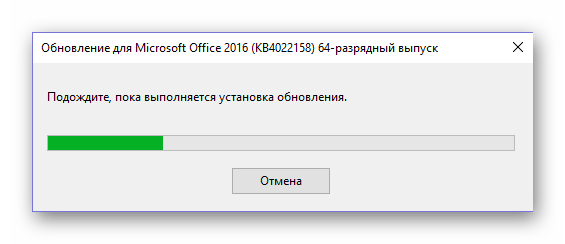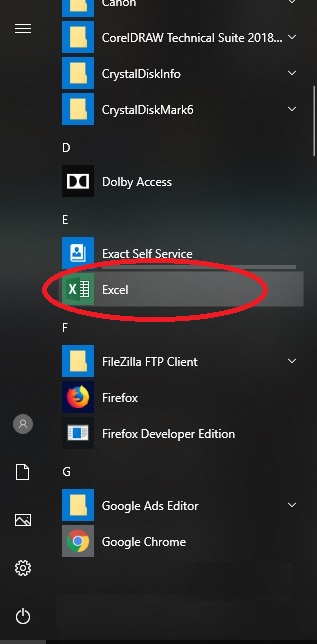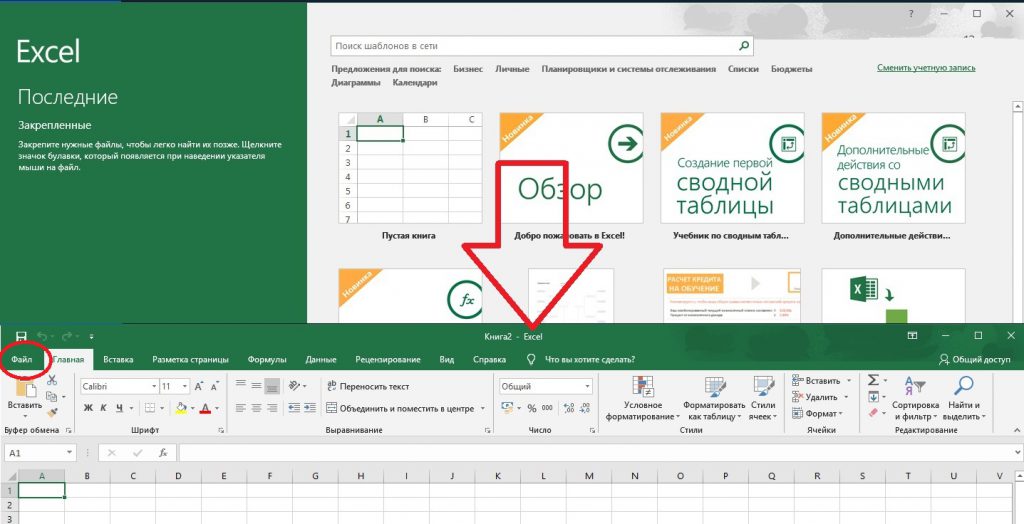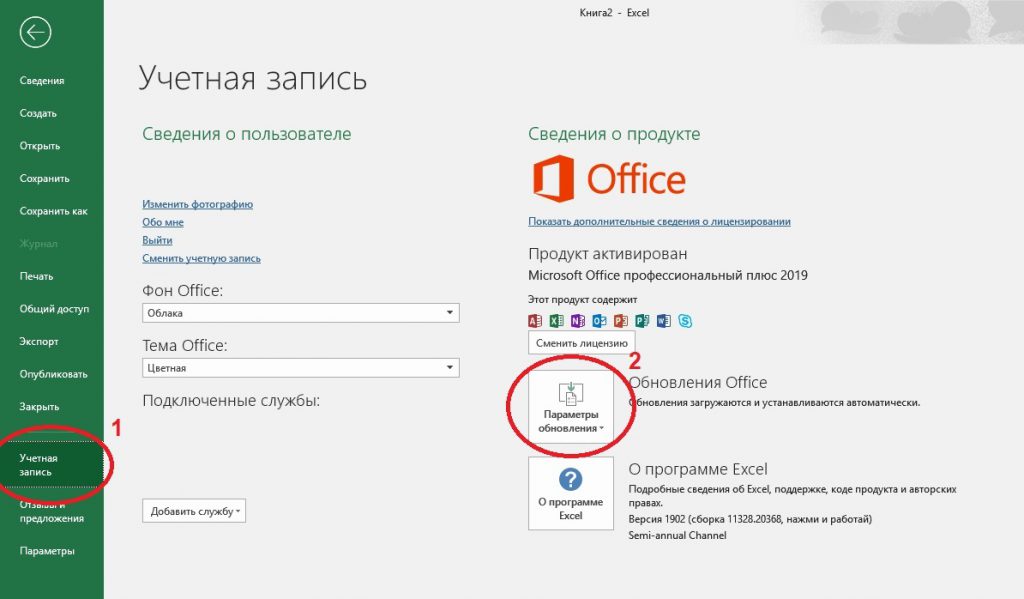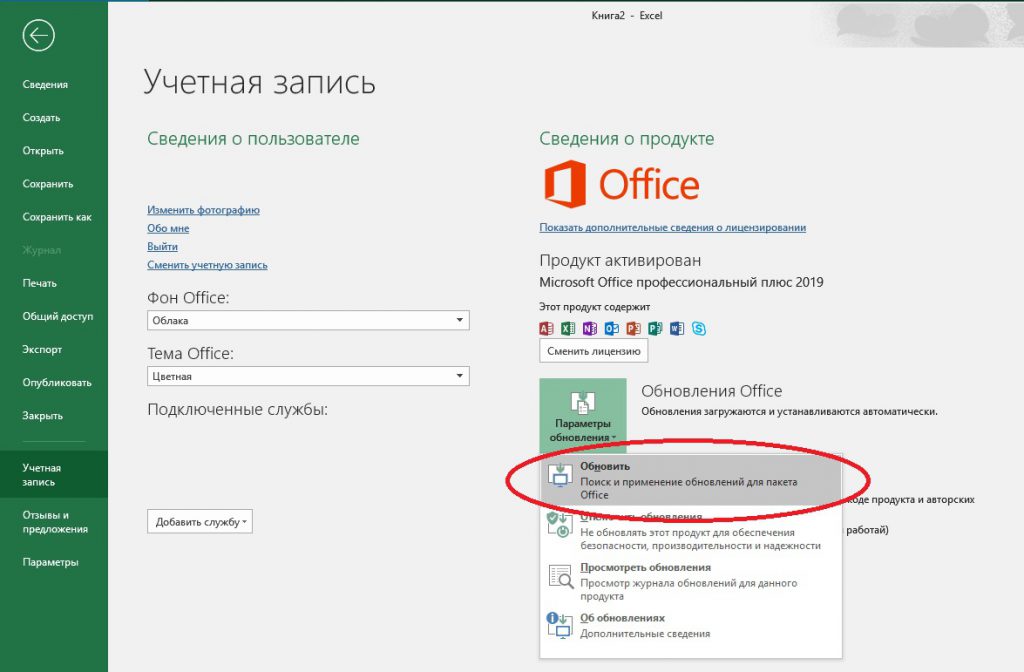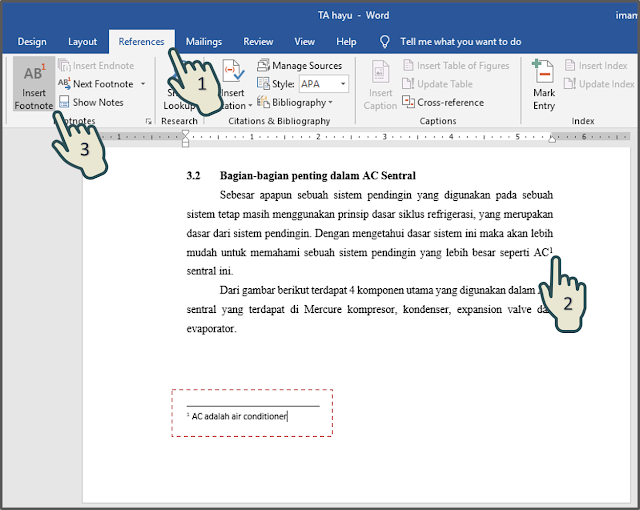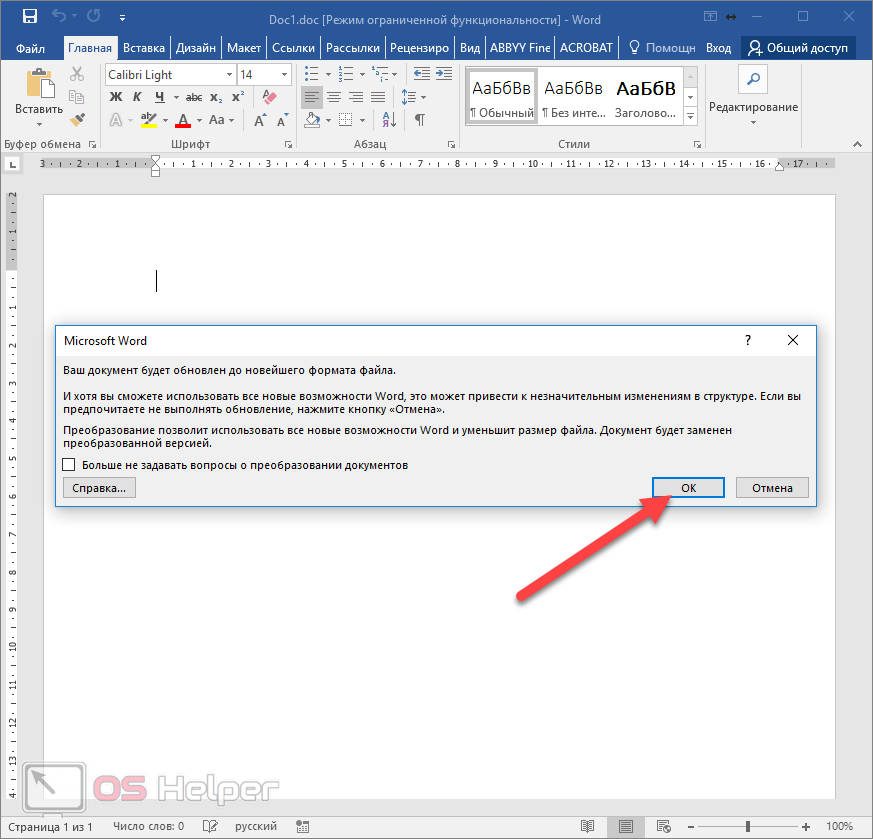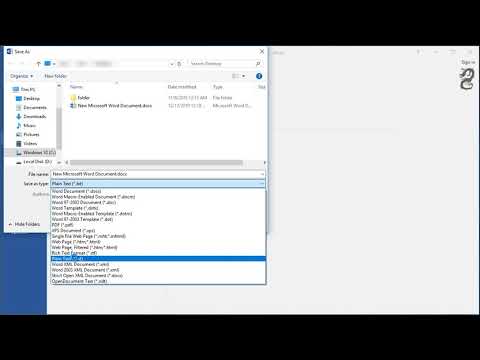04.04.2019 Word Задать вопросНаписать пост
На некоторых компьютерах с Виндовс поставляется предустановленным офисный пакет приложений Microsoft Office. И многие пользователи используют в основном Word, для написания дипломных работ, статей и других текстовых задач. Но дело в том, что Ворд часто обновляется и это необходимо отслеживать, чтобы файлы без проблем открывались на разных устройствах.
Стандартное обновление
Обновить приложение Word в Windows 7, 8, 10 можно следующим образом, при чем совершенно бесплатно:
- Открыть Ворд (создать новый документ или открыть уже существующий) и перейти в меню “Файл”, расположенный в левом верхнем углу.
- Перейти на вкладку учетной записи.
- В сведениях о продукте нажать на параметры обновления.
- Кликнуть на пункт “Обновить”.
- Если у пользователя не последняя версия, то начнется обновление. В противном случае система сообщит, что все в порядке.
Таким же образом можно обновить любой компонент пакета Майкрософт Офис, например Эксель или PowerPoint.
Включение автоматической проверки обновлений
Если в предыдущем способе раздел обновлений выделен желтым, то вероятно, что у пользователя отключена эта функция. Включить обновление Microsoft Office можно следующим образом:
- Перейти в параметры обновления.
- Включить автоматический режим.
- Подтвердить действие во всплывающем окошке.
Такое действие включит автоматическое обновления для всего пакета Майкрософт Офис.
Через Microsoft Store
Обновить Майрософт Офис на компьютере можно через магазин игр и приложений следующим образом:
- Зайти в Microsoft Store.
- Нажать на три точки в правом углу окна.
- Откроется выпадающее меню, в котором требуется выбрать загрузку и обновления.
- Откроется окно со списком. Кликнуть на “получить все”.
- После этого все новые версии, в том числе Ворда и всего пакета офисных приложений будут загружены.
Обновление старых версий
При переходе на более новую версию (например, обновление с 2007 до 2010, с 2010 до 2016) не нужно удалять старые приложения. Для запуск обновления офиса на компьютере или ноутбуке следует скачать новую версию. Далее сделать следующее:
- При установки нового пакета офисных программ 2010 система просто предложит обновиться.
- Выбрать необходимые элементы.
- Дождаться окончания процесса. Иногда это может занят некоторое время.
Распространенные проблемы
При попытке обновить офисное приложения могут возникать различные проблемы. Они решаются, как правило, достаточно быстро.
Нет кнопки «параметры обновления»
Обычно большинство пользователей сталкиваются с проблемой отсутствия кнопки параметров обновления. Это характерно для пиратских продуктов, но также и для корпоративной лицензии или если управление обновлениями диктуется политикой организации.
Если у пользователя в наличие корпоративная версия продукта, то обновить ее все равно можно с центра обновлений Виндовс, т.е. как и компоненты операционной системы в целом. Необходимо просто выполнить поиск апдейтов и установить их.
Если групповая политика полностью контролирует обновления, то рекомендуется обратиться к системному администратору. Возможно, что новые версии будут установлены, если только организация не придерживается использования определенной версии по каким-то причинам.
Не запускаются программы из пакета MS Office
В некоторых случаях приложения входящие в пакет Майкрософт Офис перестают запускаться. Это может значительно усложнить процесс установки. Решить данную проблему можно следующим образом:
- Перейти в панель управления любым удобным способом.
- Перейти в раздел удаления программ.
- Откроется окно, в котором будут отображены все установленные программы на компьютере. Найти Майкрософт Офис и кликнуть по нему один раз. На верхней панели появится кнопка “Изменить”, нажать на нее.
- Появится окно, в котором необходимо подтвердить внесение изменений, после чего откроется новое. В нем необходимо выделить маркером строку восстановления и кликнуть на “ОК”.
- После этого необходимо следовать подсказкам системы.
Другие возможные причины
Иногда обновить программу не получается ни одним из вышеописанных способов, в таком случае необходимо поступить следующим образом:
- Перейти на официальную страницу Майкрософт для скачивания обновлений.
- Выбрать подходящую версию.
- Выбрать определенный пакет.
- Скачать нужное.
- Выбрать язык установки.
- Указать место, куда сохранить скачиваемый пакет.
- Установить новую версию программы.
- Проследовать всем рекомендациям системы и перезагрузить ОС после установки.
Reader Interactions
Excel для Microsoft 365 Word для Microsoft 365 Outlook для Microsoft 365 PowerPoint для Microsoft 365 Access для Microsoft 365 OneNote для Microsoft 365 Excel 2021 Word 2021 Outlook 2021 PowerPoint 2021 Access 2021 Office 2021 OneNote 2021 Excel 2019 Word 2019 Outlook 2019 PowerPoint 2019 Access 2019 Office 2019 Excel 2016 Word 2016 Outlook 2016 PowerPoint 2016 Access 2016 OneNote 2016 Project профессиональный 2016 Project стандартный 2016 Office 2016 Excel 2013 Word 2013 Outlook 2013 PowerPoint 2013 Access 2013 OneNote 2013 Project профессиональный 2013 Project стандартный 2013 Office 2013 Microsoft 365 для дома Office для бизнеса Office 365 для малого бизнеса Служба Office 365, предоставляемая 21Vianet Word 2010 Outlook 2010 PowerPoint 2010 Project 2010 Project стандартный 2010 Office 2010 Excel 2007 Word 2007 Outlook 2007 PowerPoint 2007 Project стандартный 2007 Office 2007 InfoPath 2007 InfoPath 2010 InfoPath 2013 InfoPath Filler 2013 Office.com Еще…Меньше
На компьютере Mac? См. Office для Mac обновлений.
Щелкните здесь, чтобы посмотреть последние обновления для версий Office, в Windows установщика (MSI).
Выберите свою версию Office
Если вы не знаете, какая у вас версия Office, см. Office какую версию я использую?
Не знаете, какой у вас тип установки?
Откройте приложение Office, чтобы проверить тип установки
Примечание: Если не удается открыть приложение для проверки типа установки, сначала попробуйте выполнить действия по удалению распространенного типа установки «нажми и работай» или MSI.
-
Создайте или откройте существующий файл и выберите Файл > Учетная запись (этот элемент также может называться Учетная запись Office).
-
В разделе сведений о продукте найдите кнопку О программе и проверьте наличие следующих элементов:
Технология «нажми и работай»
Для установок по технологии «нажми и работай» указана версия и номер сборки, а также фраза нажми и работай.
Следуйте приведенным ниже инструкциям для технологии «нажми и работай» или MSI.
MSI
Установки MSI не содержат версии и номера сборки.
Следуйте приведенным ниже инструкциям для технологии «нажми и работай» или MSI.
Microsoft Store
Для установок из Магазина Microsoft Store указана версия и номер сборки, а также фраза Microsoft Store.
Если вы используете этот тип установки, выберите вкладку Microsoft Store.
Более новые версии Office
-
Откройте любое приложение Office, например Word, и создайте новый документ.
-
Перейдите к файлу >учетной записи (или Office, если вы открыли Outlook).
-
В разделе Сведения о продукте выберите элементы Параметры обновления > Обновить.
Примечание: Возможно, потребуется нажать Включить обновления, если вы сразу не увидите команды Обновить.
-
После того как Office завершит поиск и установку обновлений, закройте окно с сообщением «У вас все в порядке«.
В меню кнопки Параметры обновления также можно выбрать пункт Отключить обновления или Просмотреть обновления (ранее установленные).
Office в Microsoft Store
Если вы приобрели Office из приложения Microsoft Store на устройстве Windows, вы можете обновить Office из одного места!
-
Закройте все приложения Office.
-
Откройте приложение Microsoft Store. Для этого введите в поле поиска на панели задач запрос «Microsoft Store» и нажмите клавишу ВВОД.
-
Щелкните значок
и убедитесь, что вы вписались в учетную запись Майкрософт, связанную с вашей Office лицензией.
-
Щелкните значок
и > загрузки и обновления.
-
Нажмите кнопку Получить обновления.
Примечание: Если после нажатия кнопки Получить обновления появится сообщение «Вы полностью готовы», значит, у вас уже установлены все последние обновления.
Не получается? Попробуйте так:
-
Убедитесь, что компьютер подключен к Интернету.
-
Если кнопка Параметры обновления не отображается и видна только кнопка О программе, у вас либо корпоративная лицензия, либо в вашей организации используется групповая политика для управления обновлениями Office. Посетите Центр обновления Майкрософт или обратитесь в службу поддержки своей организации.
-
Инструкции по скачии обновлений вручную см. в Office обновления.
-
Если вы хотите обновить Office, но не можете открыть ни одного приложения Office, попробуйте восстановить набор Office:
-
Откройте Панель управления > Программы > Удаление программы.
-
Найдите и выберите свою версию Microsoft Office на компьютере. В строке вверху нажмите кнопку Изменить.
-
Выберите Быстрое восстановление > Восстановить. Если это не помогло, повторите действия, но теперь выберите Восстановление по сети. Если по-прежнему не удается открыть приложения, удалите и переустановите Office.
-
Office 2013
-
1. Откройте любое приложение Office 2013, например Word, и создайте документ.
-
2. Выберите Файл > Учетная запись (или Учетная запись Office в Outlook 2013).
-
3. В разделе Сведения о продукте нажмите кнопку Параметры обновления.
Посмотрите видео, в котором показаны соответствующие действия.
-
4. Нажмите Включить обновления, если этот параметр доступен.
-
5. Чтобы вручную проверить наличие обновлений Office и установить их, выберите вариант Обновить сейчас.
-
6. После того как Office завершит поиск и установку обновлений, закройте окно с сообщением «У вас все в порядке«.
Не получается? Попробуйте так:
-
Убедитесь, что компьютер подключен к Интернету.
-
Если в разделе Сведения о продукте нет кнопки Параметры обновления, а есть только кнопка О программе, у вас либо корпоративная лицензия или в вашей организации используется групповая политика для управления обновлениями Office. Попробуйте получить последние обновления для в Центре обновления Майкрософт или обратитесь в службу технической поддержки своей организации.
-
Инструкции по скачии обновлений вручную см. в Office обновления.
-
Если вы хотите обновить Office, но не можете открыть ни одного приложения Office, попробуйте восстановить набор Office.
Важно:
Office 2010 больше не поддерживается. Перейдите на Microsoft 365, чтобы работать удаленно с любого устройства и продолжать получать поддержку.
Повысить статус
-
Откройте любое приложение Office 2010, например Word 2010, и создайте документ.
-
Выберите Файл > Справка > Проверить наличие обновлений.
-
Выберите команду Установить обновления или Проверить наличие обновлений. Если обе команды недоступны, выполните дополнительные действия, указанные во всплывающем окне, которое появляется после нажатия кнопки Проверить наличие обновлений.
Не получается? Попробуйте так:
-
Убедитесь, что компьютер подключен к Интернету.
-
Если отсутствует команда обновления или вам не удается обновить программу, попробуйте посетить Центр обновления Майкрософт для установки обновлений Office средствами Windows.
-
Инструкции по скачии обновлений вручную см. в Office обновления.
-
Если вы хотите обновить Office, но не можете открыть ни одного приложения Office, попробуйте восстановить набор Office:
-
Откройте Панель управления > Программы > Удаление программы.
-
Найдите и выберите свою версию Microsoft Office на компьютере. В строке вверху нажмите кнопку Изменить.
-
Если вы хотите обновить Office, но не можете открыть ни одного приложения Office, попробуйте восстановить набор Office.
-
Спасибо, что используете Office 2007. Если вы ищете обновления, поддержка Office 2007 завершена.
Чтобы использовать новые возможности и получить последние обновления для системы безопасности, мы рекомендуем вам получить последнюю версию Office.
Обновление до Microsoft 365
Спасибо, что используете Office 2003. Если вы ищете обновления, поддержка Office 2003 завершена.
Чтобы использовать новые возможности и получить последние обновления для системы безопасности, мы рекомендуем вам получить последнюю версию Office.
Обновление до Microsoft 365
См. также
Когда мне станут доступны самые новые возможности Microsoft 365?
Новые возможности Microsoft 365
Нужна дополнительная помощь?
Способы обновления Word и пакета Microsoft Office на компьютере или ноутбуке
На некоторых компьютерах с Виндовс поставляется предустановленным офисный пакет приложений Microsoft Office. И многие пользователи используют в основном Word, для написания дипломных работ, статей и других текстовых задач. Но дело в том, что Ворд часто обновляется и это необходимо отслеживать, чтобы файлы без проблем открывались на разных устройствах.
Стандартное обновление
Обновить приложение Word в Windows 7, 8, 10 можно следующим образом, при чем совершенно бесплатно:
- Открыть Ворд (создать новый документ или открыть уже существующий) и перейти в меню “Файл”, расположенный в левом верхнем углу.
- Перейти на вкладку учетной записи.
- В сведениях о продукте нажать на параметры обновления.
- Кликнуть на пункт “Обновить”.
- Если у пользователя не последняя версия, то начнется обновление. В противном случае система сообщит, что все в порядке.
Таким же образом можно обновить любой компонент пакета Майкрософт Офис, например Эксель или PowerPoint.
Включение автоматической проверки обновлений
Если в предыдущем способе раздел обновлений выделен желтым, то вероятно, что у пользователя отключена эта функция. Включить обновление Microsoft Office можно следующим образом:
- Перейти в параметры обновления.
- Включить автоматический режим.
- Подтвердить действие во всплывающем окошке.
Такое действие включит автоматическое обновления для всего пакета Майкрософт Офис.
Через Microsoft Store
Обновить Майрософт Офис на компьютере можно через магазин игр и приложений следующим образом:
- Зайти в Microsoft Store.
- Нажать на три точки в правом углу окна.
- Откроется выпадающее меню, в котором требуется выбрать загрузку и обновления.
- Откроется окно со списком. Кликнуть на “получить все”.
- После этого все новые версии, в том числе Ворда и всего пакета офисных приложений будут загружены.
Обновление старых версий
При переходе на более новую версию (например, обновление с 2007 до 2010, с 2010 до 2016) не нужно удалять старые приложения. Для запуск обновления офиса на компьютере или ноутбуке следует скачать новую версию. Далее сделать следующее:
- При установки нового пакета офисных программ 2010 система просто предложит обновиться.
- Выбрать необходимые элементы.
- Дождаться окончания процесса. Иногда это может занят некоторое время.
Распространенные проблемы
При попытке обновить офисное приложения могут возникать различные проблемы. Они решаются, как правило, достаточно быстро.
Нет кнопки «параметры обновления»
Обычно большинство пользователей сталкиваются с проблемой отсутствия кнопки параметров обновления. Это характерно для пиратских продуктов, но также и для корпоративной лицензии или если управление обновлениями диктуется политикой организации.
Если у пользователя в наличие корпоративная версия продукта, то обновить ее все равно можно с центра обновлений Виндовс, т.е. как и компоненты операционной системы в целом. Необходимо просто выполнить поиск апдейтов и установить их.
Если групповая политика полностью контролирует обновления, то рекомендуется обратиться к системному администратору. Возможно, что новые версии будут установлены, если только организация не придерживается использования определенной версии по каким-то причинам.
Не запускаются программы из пакета MS Office
В некоторых случаях приложения входящие в пакет Майкрософт Офис перестают запускаться. Это может значительно усложнить процесс установки. Решить данную проблему можно следующим образом:
- Перейти в панель управления любым удобным способом.
- Перейти в раздел удаления программ.
- Откроется окно, в котором будут отображены все установленные программы на компьютере. Найти Майкрософт Офис и кликнуть по нему один раз. На верхней панели появится кнопка “Изменить”, нажать на нее.
- Появится окно, в котором необходимо подтвердить внесение изменений, после чего откроется новое. В нем необходимо выделить маркером строку восстановления и кликнуть на “ОК”.
- После этого необходимо следовать подсказкам системы.
Другие возможные причины
Иногда обновить программу не получается ни одним из вышеописанных способов, в таком случае необходимо поступить следующим образом:
- Перейти на официальную страницу Майкрософт для скачивания обновлений.
- Выбрать подходящую версию.
- Выбрать определенный пакет.
- Скачать нужное.
- Выбрать язык установки.
- Указать место, куда сохранить скачиваемый пакет.
- Установить новую версию программы.
- Проследовать всем рекомендациям системы и перезагрузить ОС после установки.
Установка последних обновлений Microsoft Word
Если вы часто используете MS Word для работы или обучения, предельно важно пользоваться последней версией программы. Помимо того, что Майкрософт старается оперативно исправлять ошибки и устранять недочеты в работе своего детища, так они еще и регулярно добавляют в него новые функции.
По умолчанию в настройках каждой программы, входящей в пакет Microsoft Office, включена функция автоматической установки обновлений. И все же, иногда возникает необходимость самостоятельно проверить, доступны ли обновления для ПО. Например, это может понадобиться для устранения тех или иных неполадок в работе.
Чтобы проверить, есть ли обновления и, собственно, обновить Word, выполните следующие действия:
1. Откройте Ворд и нажмите кнопку “Файл”.
2. Выберите раздел “Учетная запись”.
3. В разделе “Сведения о продукте” нажмите кнопку “Параметры обновления”.
4. Выберите пункт “Обновить”.
5. Начнется проверка наличия обновлений. Если таковые доступны, они будут скачаны и установлены. Если же обновлений нет, вы увидите следующее сообщение:
6. Поздравляем, у вас будет установлена последняя версия Word.
Примечание: Вне зависимости от того, какую из программ Microsoft Office вы будете обновлять, обновления (если таковые имеются), будут скачаны и установлены для всех офисных компонентов (Excel, PowerPoint, Outlook и т.д.).
Включение функции автоматической проверки наличия обновлений
В случае, если раздел “Обновление Office” у вас выделен желтым цветом, а при нажатии на кнопку “Параметры обновления” раздел “Обновить” отсутствует, функция автоматического обновления для офисных программ у вас отключена. Следовательно, чтобы обновить Ворд, ее нужно включить.
1. Откройте меню “Файл” и перейдите в раздел “Учетная запись”.
2. Нажмите на кнопку “Параметры обновления” и выберите пункт “Включить обновления”.
3. Подтвердите свои действия, нажав “Да” в появившемся окне.
4. Автоматические обновления для всех компонентов Microsoft Office будут включены, теперь вы можете обновить Word, воспользовавшись инструкцией, представленной выше.
На этом все, из этой небольшой статьи вы узнали, как обновить Ворд. Рекомендуем вам всегда использовать последние версии программного обеспечения и регулярно устанавливать обновления от разработчиков.

Как обновить Microsoft Office 2016? Три простых способа
Зачастую после релиза какого-нибудь программного обеспечения разработчики какое-то время им еще занимаются, дорабатывая некоторые функции и исправляя недочеты. Соответственно, после этого выходят обновления, которые каждый пользователь может установить себе на компьютер. Это же применимо и к офисному пакету от «Майкрософт». В этой статье будет рассказано, как обновить Microsoft Office тремя различными способами.
Способ 1: через программу Microsoft Office
Пожалуй, наиболее распространенный метод заключается в использовании непосредственно офисного программного обеспечения. Сейчас будет рассказано, как обновить Microsoft Office Word, однако, выполнив нижеизложенную инструкцию, автоматически обновятся и другие программы из пакета.
- Запустите на компьютере MS Word и сразу нажмите по кнопке «Файл», расположенной в верхнем левом углу окна.
- В появившемся меню перейдите в раздел «Учетная запись». Она расположена в самом низу на боковой панели слева.
- В основном меню найдите и нажмите по кнопке «Обновления Office».
- Появится выпадающий список, в котором необходимо выбрать первый пункт — «Обновить».
Сразу после этого появится новое окно, в котором будет запущен процесс проверки новых обновлений. Если система их все-таки обнаружит, тогда вам будет предложено начать установку новой версии программного обеспечения. Дайте утвердительный ответ, чтобы инициализировать его инсталляцию.
Это был первый способ, как обновить Microsoft Office. Напомним, что, выполнив это руководство в «Ворде», автоматически обновятся и другие программы из офисного пакета.
Способ 2: включение автоматического обновления
Чтобы каждый раз вручную не проверять, вышла ли новая версия, можно настроить регулярную проверку. В таком случае система сама будет вам сообщать, когда она появится. Например, если вы хотите автоматически обновить Microsoft Office PowerPoint, то вам необходимо один раз выполнить следующую инструкцию:
- Откройте «Повер Поинт» и нажмите по кнопке «Файл», как это было сделано в «Ворде».
- В появившемся меню перейдите в раздел «Учетная запись».
- В главной области программы, в колонке «Сведения о продукте», нажмите по кнопке «Обновления Office».
- В появившемся списке выберите пункт «Включить обновления».
- Появится дополнительное диалоговое окно, в котором необходимо согласиться с условиями. Нажмите «Да», чтобы активировать автоматическую установку новых версий программы.
Как можно заметить, настройка автоматических обновлений практически ничем не отличается от их инсталляции. Нужно всего лишь выбрать другую опцию из выпадающего списка. Зато в последствии вам не придется каждый раз вручную перепроверять релиз новых версий. Когда они выйдут, операционная система сама уведомит об этом.
Способ 3: через Microsoft Store
Перейдем к последнему, третьему способу. Обновить Microsoft Office можно через магазин приложений. Однако стоит учитывать, что нижеописанную инструкцию можно выполнить только в Windows 8 и Windows 10.
- Через меню «Пуск» запустите программу Microsoft Store.
- Нажмите по функциональной кнопке в виде трех точек, которые расположены в верхнем правом углу.
- В появившемся меню выберите опцию «Загрузки и обновления».
- В списке найдите продукты от Microsoft Office и нажмите по кнопке «Получить обновления».
Сразу после этого начнется загрузка и установка новой версии выбранной программы. Теперь вы знаете все три способа, как обновить Microsoft Office.
Если вы хотите использовать современные функции Word 2019 или Office 365, вам потребуется обновить документы Word, если они основаны на более старой версии программного обеспечения Word. Обновление гарантирует, что ваши документы совместимы с более новыми версиями Word и что вы сможете использовать новое форматирование и другие инструменты, доступные в последних версиях программного обеспечения.
Преобразование старого документа Word в новая версия занимает всего несколько щелчков мышью, если программное обеспечение Word установлено на вашем компьютере. Когда файл будет преобразован, вы увидите, что у него новое расширение, которое используют только новые файлы Word.

Содержание
- Обновление документов Word с помощью программного обеспечения Word
- Обновите документы Word до Microsoft Word Online
- Что такое режим совместимости в Microsoft Word?
- Как мне обновить все поля в документе Word?
- Обновить
- Обновить
Обновление документов Word с помощью программного обеспечения Word
Если на вашем компьютере установлен пакет Microsoft Office, вы, вероятно, также установите Word. Вы можете использовать это программное обеспечение без каких-либо надстроек для обновления документов Word.
Щелкните правой кнопкой мыши документ, который вы хотите преобразовать, и выберите Открыть с помощью , а затем Автор Word . Это гарантирует, что файл открывается в правильном программном обеспечении.

Когда документ откроется, щелкните вкладку Файл в верхнем левом углу. Затем выберите вкладку с надписью Информация на левой боковой панели и нажмите Конвертировать на правой панели.

На вашем экране появится диалоговое окно с просьбой подтвердить свое действие. Вот что он в основном хочет вам сказать:
In_content_1 all: [300×250]/dfp: [640×360] ->
- Ваш старый документ будет заменен новым обновленным.
- Будут внесены незначительные изменения в макет.
- Нажмите Расскажите подробнее , если вы хотите узнать больше о процессе. Кроме того, если вы не хотите видеть это диалоговое окно для будущих преобразований, установите флажок.
- Наконец, нажмите OK , чтобы начать преобразование.

Другой способ обновить документ – использовать меню сохранения Word. Пока документ открыт, щелкните вкладку Файл и выберите Сохранить как .
Затем выберите Документ Word из раскрывающегося меню формата и нажмите Сохранить . Имейте в виду, что это не заменяет старую версию документа, а создает полностью новую копию документа на основе более нового программного обеспечения Word.

Вы можете выполнить описанные выше шаги, чтобы обновить столько старых документов Word до более новых версий, сколько захотите..
Кроме того, поскольку это всего лишь вопрос нескольких щелчков мышью и у вас есть возможность отключить диалоговое окно, вы можете легко преобразовать несколько документов за короткий период времени.
Обновите документы Word до Microsoft Word Online
Если на вашем компьютере не установлено программное обеспечение Word, и вы предпочитаете использовать онлайн Word, вы также можете использовать его для преобразования документов Word.
Онлайн-приложение предоставляет почти те же функции и интерфейс, что и автономное.
Откройте современный веб-браузер и перейдите на веб-сайт Office в Интернете. Когда вы окажетесь там, войдите в свою учетную запись, если вы еще этого не сделали.
Когда загрузится основной интерфейс, нажмите на вариант с надписью Начать новый и выберите Загрузить и открыть . Это позволит вам загрузить старый файл Word со своего компьютера.

Перейдите в папку, в которой находится ваш документ, и выберите его для загрузки в Интернет.
Когда файл будет загружен и открыт на вашем экране, нажмите Редактировать документ и затем выберите Редактировать в браузере .

Появится сообщение о том, что сначала будет преобразован ваш файл, а затем вы сможете его отредактировать. В нем также говорится, что будет создана копия вашего исходного документа.
Нажмите Convert в приглашении.

Если вы хотите увидеть изменения в макете, нажмите Просмотр . Или нажмите Изменить , чтобы начать редактирование документа.
Чтобы получить копию документа для автономного доступа, нажмите Файл и выберите Сохранить как , а затем Загрузить копию .
Нажмите Загрузить на следующем экране, чтобы начать загрузку документа на свой компьютер.

Загруженный документ должен быть обновленной версией вашего старого документа Word.
Теперь, когда ваши документы обновлены, вы можете свободно использовать в них любые современные функции Word. Вы можете использовать более новые инструменты редактирования, использовать новое расширение файла и т. Д., Не беспокоясь.
Однако имейте в виду, если вам нужно отправить файл кому-то, и они используют более старую версию программного обеспечения, они не смогут увидеть новые изменения, внесенные в документ.
Что такое режим совместимости в Microsoft Word?
Когда вы открываете старую версию документа в последней версии программного обеспечения Word, рядом с названием документа вверху появляется текст с надписью Режим совместимости . Вы когда-нибудь задумывались, что означает этот текст?

Режим совместимости – это фактически режим, который используются более новыми версиями Word, чтобы гарантировать, что при редактировании старых документов они не изменяются с помощью последних инструментов редактирования в программном обеспечении.
Это потому, что Word не хочет, чтобы вы добавляли в ваши старые документы какие-либо функции, которые старые версии Word не понимают. Например, если вы добавляете новый параметр форматирования, доступный в Word 2016 к вашему документу Word 2004, версия Word 2004 не распознает форматирование. Затем он может отображать документ с зашифрованным текстом и т. д.
Режим совместимости гарантирует, что такого не произойдет. и что вы можете использовать только форматирование и другие инструменты, полностью совместимые с вашей текущей версией документа Word.
Как мне обновить все поля в документе Word?
Мне нужен способ обновления всех полей в документе Word 2013 (если он работает в других версиях, тем лучше; я изначально У lly была эта проблема с Word 2007, и, похоже, с тех пор ничего не изменилось.) Сюда входят перекрестные ссылки, номера страниц, оглавление, индексы, заголовки и т. д. Если это можно обновить, нажав F9 , я хочу его обновить.
(Теоретически обновление полей может вызвать необходимость обновления других полей, например более длинное оглавление меняет некоторые номера страниц в основном тексте. Для меня достаточно заботы о простых случаях. На самом деле это нормально, если мне придется запустить макрос два или три раза, прежде чем он стабилизируется. Я просто хочу иметь один макрос, который все находит.)
Моя попытка пока не обновляет поля в текстовых полях внутри рисунков. Как мне обновить их и что еще я пропустил?
EDIT : объединение ответа с тем, что у меня уже было, дает макрос который, кажется, обновляет все (с известным дефектом).
'' 'Обновить все поля, индексы и т. д. в указанном документе. Sub UpdateAllFieldsIn (doc As Document)' 'Обновить таблицы. Мы делаем это в первую очередь, чтобы они содержали все необходимые записи и таким образом распространялись на их окончательное количество страниц. Dim toc As TableOfContents для каждого toc In doc.TablesOfContents toc.Update Next toc Dim tof As TableOfFigures For Each toof In doc.TablesOfFigures toof.Update Next toof '' Обновить поля везде. Это включает обновления номеров страниц в таблицах (но не добавляет и не удаляет записи). Это также заботится обо всех обновлениях индекса. Dim sr As range For Each sr In doc.StoryRanges sr.Fields.Update While Not (sr.NextStoryRange Is Nothing) Установить sr = sr.NextStoryRange '' FIXME: для сносок, концевых сносок и комментариев я получаю всплывающее окно '' «Word не может отменить это действие. Продолжить?» sr.Fields.Update Wend Next srEnd Sub '' Обновить все поля, индексы и т. д. в активном документе. '' Это подпрограмма без параметров, поэтому ее можно использовать в интерактивном режиме. Sub UpdateAllFields () UpdateAllFieldsIn ActiveDocumentEnd Sub
Зайдите в настройки печати, выберите поля обновления. Затем перейдите к печати или предварительному просмотру документа.
Итак, все поля обновлены!

Я просто делаю Ctrl + A – чтобы выделить все – и затем F9 для обновления лота.
Хотя здесь отсутствуют верхние и нижние колонтитулы, но они обновляются при печати/предварительном просмотре печати IIRC.
Обновить
Я нашел следующий макрос. При быстром тестировании он обновил оглавление, поля в абзацах, поля в верхнем и нижнем колонтитуле, а также поля в фигуре с плавающим текстовым полем.
Надеюсь, это охватывает все, что вам нужно, если не пожалуйста укажите, что все еще не обновляется.
Источник: http://www.gmayor.com/installing_macro.htm
Sub UpdateAll () Dim oStory как диапазон для каждого oStory в ActiveDocument.StoryRanges oStory.Fields.Update If oStory.StoryType wdMainTextStory Then While Not (oStory.NextStoryRange Is Nothing) Установите oStory = oStoryRange.Nextory. Fields.Update Wend End If Next oStory Set oStory = NothingEnd Sub
отредактировано 7 октября 2010 г. в 8:10
ответил 06 октября 2010 в 21:07 iv>
-
@Giles – Хорошо, достаточно честно, всегда лучше проверить что сначала были изучены основы. Я только что поискал и нашел макрос, который, кажется, выполняет свою работу, проверяет мое обновление, дайте мне знать, если он что-то упускает. – DMA57361, 07 окт. 2010 г., в 8:10
-
Теперь мы говорим! Я понятия не имею, почему итерация с
NextStoryRangeи сdocument.StoryRanges– это разные вещи, но ваш код в сочетании с обновлениями таблиц, которые у меня уже были, составляют победителя (ну почти, но это уже другой вопрос). – Жиль ‘SO- перестань быть злым’ 7 октября 2010 г., 19:02 -
Это не работает для полей, содержащихся в текстовых полях, содержащихся в верхнем/нижнем колонтитуле. Проверено в Word 2016 – slobo 8 июня ’19 в 19:00
добавить комментарий |
Я просто делаю Ctrl + A – чтобы выделить все – и затем F9 для обновления лота.
Хотя здесь отсутствуют верхние и нижние колонтитулы, но они обновляются при печати/предварительном просмотре печати IIRC.
Обновить
Я нашел следующий макрос. При быстром тестировании он обновил оглавление, поля в абзацах, поля в верхнем и нижнем колонтитуле, а также поля в фигуре с плавающим текстовым полем.
Надеюсь, это покрывает все, что вам нужно, если не пожалуйста укажите, что все еще не обновляется.
Источник: http://www.gmayor.com/installing_macro.htm
Sub UpdateAll () Dim oStory как диапазон для каждого oStory в ActiveDocument.StoryRanges oStory.Fields.Update If oStory.StoryType wdMainTextStory Then While Not (oStory.NextStoryRange Is Nothing) Установить oStory = oStoryRange.Nextory. Fields.Update Wend End If Next oStory Set oStory = NothingEnd Sub
Эта страница выглядит интересно:
Если вы используете Word 2007, процесс немного отличается: нажмите кнопку Office, а затем нажмите Параметры Word. Word отображает диалоговое окно “Параметры Word”. Щелкните «Дополнительно» в левой части диалогового окна. (Щелкните здесь, чтобы увидеть соответствующий рисунок.) В области «Общие» (прокрутите немного вниз, чтобы увидеть его) убедитесь, что установлен флажок «Обновлять автоматические ссылки при открытии». Щелкните ОК. Этот параметр должен гарантировать, что все ваши ссылки всегда актуальны. Если вы хотите обновить поля при открытии документа, вам нужно будет использовать макрос для выполнения задачи. В частности, вам потребуется использовать макрос AutoOpen или AutoClose, в зависимости от того, хотите ли вы обновлять поля при открытии или закрытии документа. Ниже приведен пример макроса AutoOpen, который вы можете использовать.
Sub AutoOpen () с параметрами .UpdateFieldsAtPrint = True .UpdateLinksAtPrint = True End With ActiveDocument.Fields .UpdateEnd Sub
Обратите внимание, что макрос обеспечивает установку параметров для принудительного обновления полей и ссылок при печати, а затем обновляет все элементы Коллекция полей в документе. Если вместо этого вы хотите обновить поля при закрытии, вы можете использовать этот макрос:
Sub AutoClose () ActiveDocument.Fields.UpdateEnd Sub
Этот макрос намного короче, потому что нет необходимости устанавливать параметры обновления при печати, когда вы выходите из документа. выход из документа.
Эта страница выглядит интересно:
Если вы используете Word 2007, процесс немного отличается: нажмите кнопку Office, а затем выберите Параметры Word. Word отображает диалоговое окно “Параметры Word”. Щелкните «Дополнительно» в левой части диалогового окна. (Щелкните здесь, чтобы увидеть соответствующий рисунок.) В области «Общие» (прокрутите немного вниз, чтобы увидеть его) убедитесь, что установлен флажок «Обновлять автоматические ссылки при открытии». Щелкните ОК. Этот параметр должен гарантировать, что все ваши ссылки всегда актуальны. Если вы хотите обновить поля при открытии документа, вам нужно будет использовать макрос для выполнения задачи. В частности, вам потребуется использовать макрос AutoOpen или AutoClose, в зависимости от того, хотите ли вы обновлять поля при открытии или закрытии документа. Ниже приведен пример макроса AutoOpen, который вы можете использовать.
Sub AutoOpen () с параметрами .UpdateFieldsAtPrint = True .UpdateLinksAtPrint = True End With ActiveDocument.Fields .UpdateEnd Sub
Обратите внимание, что макрос обеспечивает установку параметров для принудительного обновления полей и ссылок при печати, а затем обновляет все элементы Коллекция полей в документе. Если вместо этого вы хотите обновить поля при закрытии, вы можете использовать этот макрос:
Sub AutoClose () ActiveDocument.Fields.UpdateEnd Sub
Этот макрос намного короче, потому что нет необходимости устанавливать параметры обновления при печати, когда вы выходите из документа. выход из документа.
Word 2010:
Щелкните ленту правой кнопкой мыши, настройте ленту, выберите команду из «все команды», найдите «обновить» и добавьте ее туда, где хотите.
Эта кнопка обновляет только выбранные поля.
Затем, чтобы обновить все поля, нажмите Ctrl + A , затем эту кнопку.
отредактировал 18 июля ’13 в 20:18

Excellll
12. 2k88 золотых знаков4646 серебряных знаков7070 бронзовых знаков
-
Чем это отличается от нажатия
F9 код>? Это действительно обновляет рисунки, таблицы и т. Д.? - Жиль 'SO- перестань быть злым' 18 июля '13 в 19:44 -
Теперь у меня Word 2013, поэтому я проверил. Это похоже на нажатие клавиши F9. Он не обновляет поля внутри цифр, что было моей основной мотивацией, чтобы задать этот вопрос. – Жиль «SO- перестань быть злым» 7 августа 2015, 14:13
добавить комментарий |
Word 2010:
Щелкните ленту правой кнопкой мыши, настройте ленту, выберите команду из «всех команд» найдите «обновить» и добавьте его туда, где хотите.
Эта кнопка обновляет только выбранные поля.
Затем, чтобы обновить все поля, нажмите Ctrl + A , затем эту кнопку.
Если вы хотите правильно обновить все верхние и нижние колонтитулы, у меня это сработало:
Dim oStory As Range Dim oSection As Object Dim oHeader As Объект Dim oFooter как объект для каждого oStory в ActiveDocument.StoryRanges oStory.Fields.Update Next oStory для каждого oSection в ActiveDocument.Sections для каждого oHeader в oSection.Headers oHeader.Range.Fields.Update Next oHeader для каждого oHeader.Range.Fields.Update Next oHeader для каждого oFooter.Footer in oSection .Range.Fields.Update Next oFooter Next oSection
ответил 18 февраля 2015 г., в 19:32
-
Как это улучшает принятый ответ? Обновляет ли он поля в текстовых полях на рисунках? – Жиль ‘SO- перестань быть злым’ 18 фев 2015 в 20:21
добавить комментарий |
Если вы хотите правильно обновить все верхние и нижние колонтитулы, у меня это сработало:
Dim oStory As Range Dim oSection As Object Dim oHeader As Object Dim oFooter As Object Для каждого oStory в ActiveDocument.StoryRanges oStory.Fields.Update Next oStory Для каждого oSection In ActiveDocument.Sections For each oHeader In oSection.Headers oHeader.Reader. Fields.Update Next oHeader для каждого oFooter в oSection.Footers oFooter.Range.Fields. Обновить следующий нижний колонтитул Следующий раздел
Для C #:
using System; using System.Collections.Generic; using System.IO; using Microsoft.Office.Interop.Word; class Program {static void Main ( строка [] аргументы) {Список путь = новый Список (аргументы); строка filePathstr = string.Join ("", path.ToArray ()); //System.Windows.Forms.MessageBox.Show("filepathstr: "+ filePathstr); строка folderPathstr = Path.GetDirectoryName (filePathstr); //System.Windows.Forms.MessageBox.Show("folderPathstr: "+ folderPathstr); попробуйте {Application ap = new Application (); Документ document = ap.Documents.Open (filePathstr); document.Fields.Update (); foreach (раздел раздела в document.Sections) {document.Fields.Update (); //обновляем каждый раздел HeadersFooters headers = section.Headers; //Получить все заголовки foreach (заголовок HeaderFooter в заголовках) {Fields fields = header.Range.Fields; foreach (Поле поля в полях) {field.Update (); //обновляем все поля в заголовках}} HeadersFooters footers = section.Footers; //Получить все нижние колонтитулы foreach (нижний колонтитул HeaderFooter в нижних колонтитулах) {Fields fields = footer.Range.Fields; foreach (Поле поля в полях) {field.Update (); //обновляем все поля в нижнем колонтитуле}}} document.Save (); document.Close (); } catch (NullReferenceException) {System.Windows.Forms.MessageBox.Show («Действительный файл не выбран.»); }}}
отредактировано 7 декабря ’16 в 16:16
ответил 15 июня ’16 в 20:59
Для C #:
using System; using System.Collections.Generic; using System.IO; использование Microsoft.Office.Interop.Word; class Program {static void Main (string [] args) {List path = new List (args); строка filePathstr = string.Join ("", path.ToArray ()); //System.Windows.Forms.MessageBox.Show("filepathstr: "+ filePathstr); строка folderPathstr = Path.GetDirectoryName (filePathstr); //System.Windows.Forms.MessageBox.Show("folderPathstr: "+ folderPathstr); попробуйте {Application ap = new Application (); Документ document = ap.Documents.Open (filePathstr); document.Fields.Update (); foreach (раздел раздела в document.Sections) {document.Fields.Update (); //обновляем каждый раздел HeadersFooters headers = section.Headers; //Получить все заголовки foreach (заголовок HeaderFooter в заголовках) {Fields fields = header.Range.Fields; foreach (поле поля в полях) {поле. Обновить(); //обновляем все поля в заголовках}} HeadersFooters footers = section.Footers; //Получить все нижние колонтитулы foreach (нижний колонтитул HeaderFooter в нижних колонтитулах) {Fields fields = footer.Range.Fields; foreach (Поле поля в полях) {field.Update (); //обновляем все поля в нижнем колонтитуле}}} document.Save (); document.Close (); } catch (NullReferenceException) {System.Windows.Forms.MessageBox.Show («Действительный файл не выбран.»); }}}
Содержание
- Обновляем офисный пакет от Microsoft
- Проверка наличия обновлений
- Включение и отключение автоматического обновления
- Обновление Офиса через Microsoft Store (Windows 8 — 10)
- Решение распространенных проблем
- Отсутствие кнопки «Параметры обновления»
- Не запускаются программы из пакета MS Office
- Другие причины
- Заключение
- Вопросы и ответы
Пакет программ Майкрософт Офис активно используется как в частном, так и в корпоративном сегменте. И неудивительно, ведь он содержит в своем арсенале необходимый набор инструментов для комфортной работы с документами. Ранее мы уже рассказывали о том, как установить Microsoft Office на компьютер, в этом же материале речь пойдет о его обновлении.
По умолчанию все программы, входящие в состав Майкрософт Офис, обновляются автоматически, но иногда этого не происходит. Последнее особенно актуально в случае использования пиратских сборок пакета – они в принципе могут не обновляться никогда, и это нормально. Но бывают и другие причины – установка апдейта был отключена или в системе произошел сбой. Как бы то ни было, обновить официальный MS Office можно буквально в несколько кликов, и сейчас вы узнаете как.
Проверка наличия обновлений
Для того чтобы проверить, доступен ли апдейт для офисного пакета, можно использовать любое из приложений, входящих в его состав. Это может быть PowerPoint, OneNote, Excel, Word и т.д.
- Запустите любую программу Майкрософт Офис и перейдите в меню «Файл».
- Выберите пункт «Учетные записи», расположенный в самом низу.
- В разделе «Сведения о продукте» найдите кнопку «Параметры обновления» (с подписью «Обновления Office») и нажмите на нее.
- В появившемся выпадающем списке будет пункт «Обновить», на который и следует нажать.
- Начнется процедура проверки наличия обновления и, если таковые будут обнаружены, запустится их скачивание и последующая установка, просто следуйте подсказкам пошагового Мастера. Если же актуальная версия Microsoft Office у вас уже установлена, появится следующее уведомление:
Вот так просто, буквально в несколько шагов, можно установить обновления для всех программ из офисного пакета от Майкрософт. Если же вы хотите, чтобы апдейты устанавливались автоматически, ознакомьтесь со следующей частью данной статьи.
Читайте также: Как обновить Microsoft Word
Включение и отключение автоматического обновления
Бывает так, что фоновая установка апдейтов в приложениях Майкрософт Офис отключена, и поэтому ее требуется активировать. Делается это по аналогичному вышеописанному алгоритму.
- Повторите шаги № 1-2 предыдущей инструкции. Расположенная в разделе «Сведения о продукте» кнопка «Параметры обновления» будет подсвечена желтым цветом. Нажмите на нее.
- В развернувшемся меню кликните по первому пункту – «Включить обновления».
- Появится небольшое диалоговое окно, в котором следует нажать «Да» для подтверждения своих намерений.
Включить автоматическое обновление компонентов Microsoft Office так же просто, как и обновить их, при условии наличия новой версии программного обеспечения.
Обновление Офиса через Microsoft Store (Windows 8 — 10)
В статье об установке офисного пакета, которую мы упомянули в начале данного материала, рассказывается в том числе и о том, где и в каком виде можно приобрести фирменное ПО Майкрософт. Один из возможных вариантов – покупка Office 2016 в Microsoft Store, который интегрирован в актуальные версии операционной системы Windows. Приобретенный таким образом пакет программ можно обновить непосредственно через Магазин, при этом по умолчанию Офис, как и любые другие представленные там приложения, обновляются автоматически.
Читайте также: Как установить Microsoft Store
Примечание: Для выполнения описанных ниже рекомендаций необходимо быть авторизованным в системе под своей учетной записью Майкрософт, и она обязательно должна совпадать с той, что используется в MS Office.
- Откройте Microsoft Store. Найти его можно в меню «Пуск» или через встроенный в систему поиск («WIN+S»).
- В правом верхнем углу отыщите три горизонтальных точки, расположенные справа от иконки своего профиля, и кликните по ним.
- В выпадающем меню выберите первый пункт – «Загрузки и обновления».
- Просмотрите список доступных апдейтов
и, если в их числе будут компоненты Майкрософт Офис, нажмите по расположенной вверху кнопке «Получить обновления».
Таким образом можно обвить Microsoft Office, если он был приобретен через встроенный в Windows Магазин приложений.
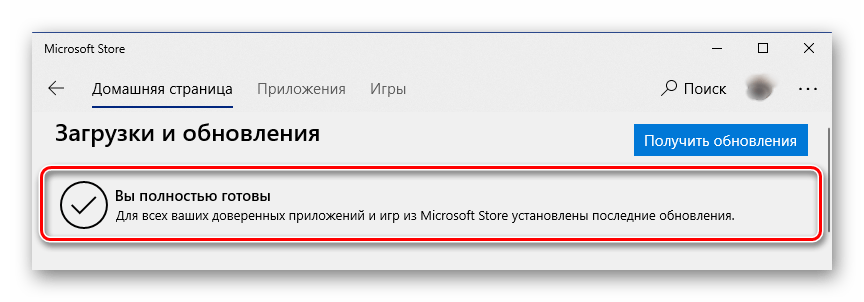
Доступные в нем апдейты могут устанавливаться автоматически, вместе с обновлением операционной системы.
Решение распространенных проблем
Как уже было сказано в начале статьи, иногда с установкой обновлений возникают различные проблемы. Рассмотрим причины возникновения наиболее распространенных из них и то, как их устранить.
Отсутствие кнопки «Параметры обновления»
Бывает так, что кнопка «Параметры обновления», необходимая для проверки наличия и получения апдейта в программах Майкрософт Офис, отсутствует в разделе «Сведения о продукте». Такое характерно для пиратских версий рассматриваемого ПО, но не только для них.
Корпоративная лицензия
Если используемый офисный пакет имеет корпоративную лицензию, то обновить его можно только через «Центр обновлений» Windows. То есть в данном случае Microsoft Office может быть обновлен точно таким же образом, как и операционная система в целом. О том, как это сделать, вы можете узнать из отдельных статей на нашем сайте.
Подробнее: Как обновить Windows 7 / 8 / 10
Групповая политика организации
Кнопка «Параметры обновления» может отсутствовать, если офисный пакет используется в организации – в таком случае управление апдейтами осуществляется посредством специальной групповой политики. Единственное возможное решение – обращение во внутреннюю службу поддержки или к системному администратору.
Не запускаются программы из пакета MS Office
Бывает так, что Майкрософт Офис, точнее, входящие в его состав программы, перестают запускаться. Следовательно, установить обновления обычным способом (через параметры «Учетной записи», в разделе «Сведения о продукте») не получится. Хорошо, если MS Office куплен через Microsoft Store, тогда апдейт можно будет установить из него, но что делать во всех остальных случаях? Существует довольно простое решение, которое, к тому же, еще и применимо ко всем версиям ОС Windows.
- Откройте «Панель управления». Сделать это можно следующим образом: комбинация клавиш «WIN+R», ввод команды
«control»(без кавычек) и нажатие «ОК» или «ENTER». - В появившемся окне найдите раздел «Программы» и кликните по расположенной под ним ссылке – «Удаление программ».
- Перед вами появится список всех установленных на компьютере программ. Найдите в нем Майкрософт Офис и кликните ЛКМ для выделения. На верхней панели нажмите кнопку «Изменить».
- В окне с запросом на внесение изменений, которое появится на экране, нажмите «Да». Затем, в окне изменения текущей установки Microsoft Office выберите пункт «Восстановить», отметив его маркером, и нажмите кнопку «Продолжить».
- Далее следуйте пошаговым подсказкам. По завершении процедуры восстановления перезагрузите компьютер, а затем запустите любую из программ Майкрософт Офис и обновите пакет одним из описанных выше способов.
Если выполнение описанных выше действий не помогло и приложения по-прежнему не запускаются, потребуется переустановить Майкрософт Офис. Сделать этом вам помогут следующие материалы на нашем сайте:
Подробнее:
Полное удаление программ на ОС Windows
Установка Microsoft Office на компьютер
Другие причины
Когда не получается обновить Майкрософт Офис ни одним из описанных нами способов, можно попробовать загрузить и установить необходимый апдейт вручную. Этот же вариант заинтересует пользователей, желающих полностью контролировать процесс обновления.
Страница скачивания обновлений
- Перейдя по вышеуказанной ссылке, вы попадете на страницу скачивания последних доступных обновлений для программ из пакета Microsoft Office. Примечательно, что на ней можно найти апдейты не только для версии 2016 года, но и для более старых 2013 и 2010. Помимо этого, там же представлен архив всех обновлений, выпущенных за последние 12 месяцев.
- Выберите апдейт, подходящий под вашу версию Офиса, и кликните по активной ссылке для его скачивания. В нашем примере будет выбран вариант Офис 2016 и единственное доступное обновление.
- На следующей странице необходимо также определиться с тем, какой именно файл апдейта вы планируете скачать для установки. Важно учитывать следующее – если вы давно не обновляли Office и не знаете, какой из файлов вам подойдет, просто выбирайте самый «свежий», расположенный выше в таблице.
Примечание: Кроме обновлений для всего офисного пакета, можно отдельно скачать актуальную версию для каждой из программ, входящих в его состав – все они доступны в этой же таблице.
- Выбрав необходимую версию апдейта, вы будете переправлены на страницу загрузки. Правда, предварительно потребуется сделать правильный выбор между 32-х и 64-битной версией.
Читайте также: Как узнать разрядность Windows
При выборе пакета для скачивания необходимо учитывать не только разрядность операционной системы, но и аналогичные характеристики установленного на вашем компьютере Офиса. Определившись, нажмите по одной из ссылок для перехода на следующую страницу.
- Выберите язык загружаемого пакета обновлений («Русский»), используя соответствующий выпадающий список, а затем нажмите по кнопке «Скачать».
- Укажите папку, в которую желаете поместить апдейт, и нажмите «Сохранить».
- По завершении загрузки запустите файл установщика и нажмите «Да» в появившемся окне-запросе.
- В следующем окне установите галочку напротив расположенного внизу пункта «Щелкните здесь, чтобы принять условия…» и нажмите кнопку «Продолжить».
- Будет запущен процесс инсталляции обновлений Microsoft Office,
который займет буквально несколько минут.
- После того как апдейт будет установлен, компьютер потребуется перезагрузить. Нажмите в появившемся окошке «Да», если вы желаете сделать это прямо сейчас, или «Нет», если хотите отложить перезагрузку системы на потом.
Читайте также: Ручная установка обновлений Windows
Теперь вы знаете, как можно обновить Офис вручную. Процедура не самая простая и быстрая, но эффективная в случаях, когда не срабатывают другие варианты, описанные нами в первой части этой статьи.
Заключение
На этом можно закончить. Мы рассказали о том, как обновить пакет программ Microsoft Office, а также о том, как устранить возможные проблемы, препятствующие нормальному выполнению данной процедуры. Надеемся, эта статья была полезной для вас.
- 04.08.2019
В этой статье мы рассмотрим как обновить свое приложение Microsoft Office на системах Windows. Внимание, вы не сможете простым обновлением обновиться до более новой версии Microsoft Office, к примеру с Office 2016 до Office 2019. Обновление работает только в пределах одной редакции. Если Вы хотите обновиться до более новой редакции Microsoft Office, то Вам нужно приобрести ключ активации и скачать новое приложение.
Данная инструкция подходит для следующих версий Office: 2019, 2016, 365.
1) Открываем любое приложение Microsoft Office. Сделать это можно из меню «Пуск», выбираете там к примеру Exel.
2) Далее после открытия приложения нажимаете на клавиатуре кнопку «Esc». И у Вас появится сверху меню. Нужно будет нажать на меню «Файл».
3) После заходите во вкладку «Учетная запись» => Параметры обновления.
4) В открывшемся меню «Параметров обновления» выбираете => Обновить. Далее программа проверит наличие обновлений на серверах Microsoft, если они есть, то предложит Вам их скачать и установить. После обновления перезапустите приложение.
А так же, что бы у Вас все в дальнейшем все корректно заработало, мы настоятельно рекомендуем использовать только официальные дистрибутивы Microsoft Office и оригинальные лицензии для данных приложений. Скачать и приобрести лицензионные ключи активации Вы можете в нашем интернет-магазине SoftComouters по самым низким ценам. Моментальная доставка ключей активаций сразу после оплаты в автоматическом режиме на Ваш Email. Гарантия и бесплатная техническая поддержка 24/7.
Подробнее о продуктах Microsoft Office в нашем каталоге на следующей странице.
Если вы хотите использовать современные функции Word 2019 или Office 365, вам необходимо обновить документы Word, если они основаны на более старой версии программного обеспечения Word. Обновление гарантирует, что ваши документы совместимы с более новыми версиями Word и что вы можете использовать новые средства форматирования и другие инструменты, доступные в последних версиях программного обеспечения.
Преобразование старого документа Word в более новую версию занимает всего несколько щелчков мышью, если на вашем компьютере установлено программное обеспечение Word. Когда файл будет конвертирован, вы увидите, что у него есть новое расширение, которое используют только новые файлы Word.
Если на вашем компьютере установлен пакет Microsoft Office, скорее всего, у вас также установлен Word. Вы можете использовать это программное обеспечение без каких-либо надстроек для обновления документов Word.
Щелкните правой кнопкой мыши документ, который вы хотите преобразовать, и выберите «Открыть с помощью», а затем «Word». Это гарантирует, что файл открывается в правильном программном обеспечении.
Когда документ откроется, щелкните вкладку «Файл» в верхнем левом углу. Затем выберите вкладку с надписью «Информация» на левой боковой панели и нажмите «Преобразовать» на правой панели.
На экране появится диалоговое окно с просьбой подтвердить ваши действия. Вот что он в основном хочет вам сказать:
- Ваш старый документ будет заменен новым обновленным.
- Там будут небольшие изменения в макете.
- Нажмите «Скажите мне больше», если вы хотите узнать больше о процессе. Кроме того, если вы не хотите видеть это диалоговое окно для будущих преобразований, установите флажок.
- Наконец, нажмите кнопку ОК, чтобы начать преобразование.
Еще один способ обновить документ — использовать меню сохранения Word. Открыв документ, нажмите вкладку «Файл» и выберите «Сохранить как».
Затем выберите Word Document из выпадающего меню формата и нажмите «Сохранить». Имейте в виду, что это не заменяет старую версию документа, но создает совершенно новую копию документа на основе более нового программного обеспечения Word.
Вы можете выполнить описанные выше шаги, чтобы обновить столько старых документов Word, сколько вам нужно.
Кроме того, так как это всего лишь несколько щелчков мыши, и у вас есть возможность отключить диалоговое окно, вы можете легко конвертировать несколько документов в короткие сроки.
Обновите документы Word до Microsoft Word Online
Если на вашем компьютере не установлено программное обеспечение Word и вы предпочитаете использовать онлайн-приложение Word, вы также можете использовать его для преобразования документов Word.
Онлайн-приложение предоставляет почти те же функции и интерфейс, что и офлайн.
Откройте современный веб-браузер и перейдите на Офис онлайн Веб-сайт. Когда вы будете там, войдите в свою учетную запись, если вы еще этого не сделали.
Когда основной интерфейс загрузится, нажмите на опцию «Начать новый», выберите «Загрузить и открыть». Это позволит вам загрузить ваш старый файл Word с вашего компьютера.
Перейдите в папку, где находится ваш документ, и выберите его для загрузки в Интернете.
Когда файл загружен и открыт на вашем экране, нажмите на опцию «Редактировать документ» и затем выберите «Редактировать в браузере».
Появится подсказка о том, что сначала будет преобразован ваш файл, а затем вы сможете его отредактировать. В нем также говорится, что будет создана копия вашего оригинального документа.
Нажмите на Конвертировать в приглашении.
Если вы хотите увидеть изменения в макете, нажмите «Просмотр». В противном случае нажмите «Изменить», чтобы начать редактирование документа.
Чтобы получить копию документа для автономного доступа, щелкните меню «Файл» и выберите «Сохранить как», а затем «Загрузить копию».
Нажмите «Загрузить» на следующем экране, чтобы начать загрузку документа на компьютер.
Загруженный документ должен быть обновленной версией вашего старого документа Word.
Теперь, когда ваши документы обновлены, вы можете использовать в них любые современные функции Word. Вы можете использовать новые инструменты редактирования, использовать новое расширение файла и т. Д., Не беспокоясь.
Имейте в виду, однако, что если вам нужно отправить файл кому-нибудь, и они используют более старую версию программного обеспечения, они не смогут увидеть более новые изменения, внесенные в документ.
Что такое режим совместимости в Microsoft Word?
Когда вы откроете старую версию документа в последней версии программного обеспечения Word, вы увидите текст с надписью «Режим совместимости», который появится рядом с именем документа в верхней части. Вы когда-нибудь задумывались, что означает этот текст?
Режим совместимости на самом деле является режимом, который используют более новые версии Word, чтобы гарантировать, что при редактировании ваших старых документов они не будут изменены с помощью новейших инструментов редактирования в программном обеспечении.
Это потому, что Word не хочет, чтобы вы добавляли какие-либо функции к своим старым документам, которые старые версии Word не понимают. Например, если вы добавите новую опцию форматирования, доступную в Word 2016, в документ Word 2004, версия Word 2004 не поймет форматирование. Затем он может показать документ с зашифрованным текстом и так далее.
Режим совместимости гарантирует, что такие вещи не произойдут и что вы можете использовать только те средства форматирования и другие инструменты, которые полностью совместимы с текущей версией документа Word.
Преобразование документов в более новый формат
Word для Microsoft 365 Word 2021 Word 2019 Word 2016 Word 2013 Word 2010 Еще…Меньше
Если документ открыт в более новой версии Word, чем та, в которой он был создан, в заголовке окна обычно выводится надпись Режим совместимости (Режим ограниченной функциональности). Режим совместимости временно отключает новые и улучшенные функции Word, чтобы пользователи предыдущих версий могли редактировать документ. Режим совместимости также сохраняет макет документа.
Преобразование документа в более новый формат позволяет использовать возможности более поздней версии, но может создавать сложности для тех, кто использует более ранние версии Word для редактирования документа. Если преобразовать документ, такие пользователи могут потерять возможность работы с частями документа, созданными в более новой версии Word.
Когда вы открываете в Word 2016 или 2013 документ, созданный в Word 2010 или 2007, в заголовке окна документа отображается надпись
Режим ограниченной функциональности. Если вы открываете в Word 2016 документ Word 2013, надпись Режим ограниченной функциональности не появляется, поскольку версии Word 2013 и Word 2016 совместимы.
В Word 2016 и Word 2013 документ может быть открыт в одном из следующих режимов:
-
Режим Word 2013–2016
-
Режим Word 2013
-
Режим совместимости Word 2010
-
Режим совместимости Word 2007
Если в строке заголовка отображается надпись Режим ограниченной функциональности, определить текущий режим можно следующим образом:
-
В разделе Инспектор документов выберите команду Поиск проблем > Проверка совместимости.
-
Нажмите кнопку Выберите отображаемые версии. Версии приложения, в режиме совместимости с которыми открыт документ, будут отмечены флажками.
На вкладке Файл выберите пункт Сведения.
Вы можете продолжать работу с документом в режиме совместимости или преобразовать его в формат файла Word 2016 либо Word 2013.
-
Откройте вкладку Файл.
-
Выполните одно из указанных ниже действий.
-
Чтобы преобразовать документ без сохранения копии, выберите пункт Сведения, а затем — команду Преобразовать.
- Имя файла введите имя нового документа, а в списке Тип файла выберите пункт Документ Word. Убедитесь, что флажок Поддерживать совместимость с предыдущими версиями Word снят.
-
В Word 2010 документ может быть открыт в одном из двух режимов:
Если используется режим совместимости Word 2007, в заголовке окна после имени файла будет выводиться надпись (Режим совместимости).
Если в заголовка окне не отображается надпись (Режим совместимости), это означает, что документ открыт в режиме Word 2010 и доступны все функции.
Примечание: Если используется версия Microsoft Word Starter 2010, в ней поддерживаются не все возможности, доступные в Word 2010.
Дополнительные сведения о возможностях, поддерживаемых в Word Starter, см. в статье Возможности приложения Word Starter.
Вы можете продолжать работу с документом в режиме совместимости или преобразовать его в формат файла Word 2010. Команда Преобразовать в Word очищает параметры совместимости, после чего макет документа выглядит так, как если бы он был создан в приложении Word 2010.
После преобразования документа станут доступны новые и улучшенные функции Word 2010.
-
Откройте вкладку Файл.
-
Выполните одно из указанных ниже действий.
-
Чтобы создать копию документа в формате Word 2010, выберите команду Сохранить как и укажите расположение и папку для сохранения копии. В поле Имя файла введите имя нового документа, а в списке Тип файла выберите пункт Документ Word.
-
Открытие документа в более ранней версии Word
Примечание: Эта статья выполнила свою задачу, и в скором времени ее использование будет прекращено. Чтобы избежать появления ошибок «Страница не найдена», мы удаляем известные нам ссылки.
Если вы используете Microsoft Office Word 2007 или Word 2010, вы можете открывать DOCX- или DOCM-файлы, которые были созданы в Word 2016 и 2013. Однако некоторые новые возможности могут не поддерживаться в более ранних версиях, а некоторые данные могут быть недоступны для редактирования. Например, в более ранних версиях Word уравнения преобразуются в рисунки, которые нельзя редактировать.
Вот список элементов в документах формата Word 2013 и Word 2016, которые работают по-другому при открытии файла в Word 2010:
-
Приложения для Office:Приложение не запускается, но будет доступно при обновлении документа до Word 2013 или Word 2016.
-
Ответы на примечания и примечания с пометкой «Готово»:
Ответы на комментарии становятся комментариями верхнего уровня, а все комментарии с пометкой «Готово» отображаются как обычные. Если комментарии не изменять, при обновлении документа в Word 2016 или Word 2013 восстановится их изначальный вид.
-
Заголовки, свернутые по умолчанию: Заголовки по умолчанию развертываются; свойство удаляется окончательно.
-
Элементы управления содержимым:Элементы управления содержимым «повторяющийся раздел» преобразуются в статический текст; Сопоставления XML в элементах управления содержимым в формате RTF удаляются без возможности восстановления.
Вот список элементов в документах формата Word 2010, которые работают по-другому при открытии файла в Word 2007:
-
Новые форматы нумерации: Преобразуются в арабские числа (1, 2, 3, 4,…).
-
Текстовые эффекты: безвозвратно удаляются, если только они не применены с помощью пользовательского стиля. В таком случае текстовые эффекты для фигур и надписей преобразуются в эффекты, доступные в Word 2007.
Они снова отобразятся при открытии документа в Word 2010.
-
Замещающий текст в таблицах: Удаляются.
-
Блокировка авторов:Блокировки, примененные к областям документа, удаляются.
-
Эффекты WordArt:Удаляются.
-
Элементы управления содержимым:Преобразуются в статическое содержимое.
Вот список элементов в документах формата Word 2013 и Word 2016, которые работают по-другому при открытии файла в Word 2007:
|
Word 2016 или Word 2013 |
Изменении при открытии в Word 2007 |
|
Приложения для Office |
Приложение не запускается, но будет доступно при обновлении документа в Word 2016 или Word 2013. |
|
Веб-видео |
Видео окончательно преобразуется в рисунок с гиперссылкой на веб-видео. |
|
Ответы на комментарии и комментарии с пометкой «Готово» |
Ответы на комментарии становятся комментариями верхнего уровня, а все комментарии с пометкой «Готово» отображаются как обычные. Если комментарии не изменять, при обновлении документа в Word 2016 или Word 2013 восстановится их изначальный вид. |
|
Заголовки, свернутые по умолчанию |
Заголовки развертываются по умолчанию; свойство окончательно удаляется. |
|
Новые форматы нумерации: прописные буквы, турецкий (латиница) {A, B, C, Ç, D, …}; строчные буквы, турецкий (латиница) {a, b, c, ç, d, …}; прописные буквы, болгарский (кириллица) {А, Б, В, Г, Д, …}; строчные буквы, болгарский (кириллица) {а, б, в, г, д, …}; прописные буквы, греческий {Α, Β, Γ, Δ, Ε, …}; строчные буквы, греческий {α, β, γ, δ, ε, …}; 3-значный фиксированный формат {001…NNN}; 4-значный фиксированный формат {0001…NNNN}; 5-значный фиксированный формат {00001…NNNNN}. |
Списки, в которых используются новые форматы нумерации, преобразуются в арабские числа (1, 2, 3, 4, …). |
|
Новые эффекты для фигур и текстовых полей (большинство из них — в области «Формат фигуры») |
Фигуры и текстовые поля преобразуются с применением эффектов, доступных в данном формате. Если фигуру не изменять, она восстановится при обновлении документа в Word 2016 или Word 2013. |
|
Текстовые эффекты, такие как тени, отражения, свечения и объем |
Эффекты, примененные к тексту, окончательно удаляются, если эти эффекты не применяются с помощью настраиваемого стиля. Если они применяются с использованием стиля, текстовые эффекты будут снова отображаться при повторном открытии документа в Word 2016 или 2013. |
|
Замещающий текст в таблицах |
Удаляется. |
|
Функции OpenType, такие как лигатуры, формы чисел, стилистические наборы и контекстные варианты |
Удаляются. |
|
Блокировка авторов |
Блокировки, примененные к областям документа, удаляются. |
|
Эффекты WordArt, такие как контур текста и тень текста |
Удаляются. |
|
Элементы управления содержимым |
Повторяющиеся элементы управления содержимым раздела и флажков преобразуются в статический текст. Сопоставления XML элементов управления содержимым форматированного текста окончательно удаляются. |
В Word появилась функция, упрощающая жизнь миллионам. Видео
Интернет
Веб-сервисы
Техника
26 Августа 2020 12:1326 Авг 2020 12:13
|
Поделиться
- Лучший софт для обеспечения ИТ-безопасности компании ― на ИТ-маркетплейсе Market.CNews. С ценами.
- Ваш старый документ будет заменен новым обновленным.
- Планировка будет незначительно изменена.
- Нажмите Расскажите мне больше , если вы хотите узнать больше о процессе. Кроме того, если вы не хотите видеть это диалоговое окно для будущих преобразований, установите флажок.
- Наконец, нажмите кнопку OK , чтобы начать преобразование.
- Откройте файл Word (файл .docx), который вы хотите преобразовать в PDF.
- Выберите вкладку Файл на ленте.
- Выберите параметр «Сохранить как » в представлении Backstage.
- Выберите параметр Browse .
- В диалоговом окне «Сохранить как» выберите место, где вы хотите сохранить PDF-файл.
- Выберите PDF (*.pdf) в меню Сохранить как тип .
- (дополнительный шаг) Нажмите кнопку Options , если вы хотите выбрать дополнительные параметры.
- (дополнительный шаг) Выберите дополнительные параметры в диалоговом окне «Параметры», например, преобразование только определенного диапазона страниц.
- (дополнительный шаг) Выберите Оптимизировать для Стандартный или Минимальный размер.
- (дополнительный шаг) Отменить выбор Открыть файл после публикации , если вы не хотите, чтобы файл PDF открывался в совместимом приложении, таком как Adobe Acrobat, Acrobat Reader или в веб-браузере, после завершения процесса преобразования.
- Нажмите кнопку Сохранить .
- Откройте файл Word (файл .docx), который вы хотите преобразовать в PDF.
- Выберите вкладку Home , а затем нажмите кнопку Create and Share Adobe PDF (см. рис. 11).
- Нажмите кнопку Да в окне предупреждения о том, что ваш файл необходимо сохранить. (Это окно предупреждения не появится, если ваш файл был недавно сохранен.)
- Выберите место для сохранения файла PDF в диалоговом окне «Сохранить файл Adobe PDF как».
- (дополнительный шаг) Снимите флажок Просмотреть результат , если вы не хотите, чтобы PDF-файл открывался в Adobe Acrobat или другом совместимом приложении после завершения процесса преобразования.
- (дополнительный шаг) Выберите Ограничить редактирование , если вы хотите установить ограничения безопасности.
- (дополнительный шаг) Выберите параметры безопасности в диалоговом окне «Безопасность Adobe PDFMaker»:
-
- Установите пароль для открытия PDF.
- Установите пароль для редактирования или печати PDF.
- Выберите ограничения для редактирования, печати или копирования содержимого.
- (дополнительный шаг) Выберите параметры 9Кнопка 0011 для дополнительных опций.
В веб-версии редактора Word из состава Microsoft 365 появился инструмент транскрибирования речи в текст.
Word стал умнее
Корпорация Microsoft интегрировала в текстовый редактор Word функцию «расшифровки» (транскрибирования) аудиозаписей – Transcribe. Приложение научилось переводить записи диалогов в текст с возможностью его последующего редактирования. Над нововведением специалисты Microsoft работали несколько лет – впервые оно было анонсировано еще в 2019 г., но в доступную обычным потребителям версию Word ее добавили только сейчас.
Для запуска функции необходимо нажать кнопку «Диктовать» (Dictate) в строке меню, а затем в выпадающем списке нужно выбрать пункт «Транскрибировать» (Transcribe).
На момент публикации материала нововведение было доступно в веб-версии Word для пользователей сервиса Microsoft 365 (раньше он назывался Office 365).
Чему научился Word
Word умеет преобразовывать речь в текст «на лету» – для этого в нем предусмотрена возможность записи разговора. Также можно загружать в него уже готовые записи, но пока только в форматах wav, mp3, m4a и mp4. В этом случае на преобразование может потребоваться несколько минут, в зависимости от размера загружаемого файла и длительности самой беседы.
С новой функцией Word больше не нужно использовать сторонние приложения для распознавания речи
Функция распознавания текста Transcribe основана на облачных технологиях Microsoft и использует алгоритмы искусственного интеллекта. Результат ее деятельности можно сохранять в отдельном документе Word или копировать в уже имеющиеся. Также система умеет распознавать голоса нескольких собеседников и помечать их, но пока это работает только для двух человек.
Итоговый текст диалога может содержать ошибки, и Word позволяет устранить их вручную. Например, если кликнуть на ту или иную часть текста, приложение автоматически воспроизведет соответствующий фрагмент записи, притом сможет сделать это с замедленной скоростью.
Microsoft постаралась максимально упростить работу с инструментом транскрибирования
Использовать новую «фишку» Microsoft можно будет, к примеру, если потребуется вставить текст точную цитату из интервью, записанного на диктофон. Также она может упростить процесс дословной записи речи или, к примеру, лекции в вузе.
Без ограничений не обошлось
По состоянию на 26 августа функция Transcribe в веб-версии Word работала далеко не на полную мощность. Помимо того, что она распознает лишь английскую речь, она также не может обработать файл весом более 200 МБ, если речь идет о загружаемых пользователями записях.
Пример работы Word Transcribe
Однако самое серьезное ограничение связано с длительностью распознаваемых диалогов, что пока исключает Transcribe из списка инструментов тех, кто профессионально занимается переводом (транскрибирования) аудиозаписей разговоров в текст.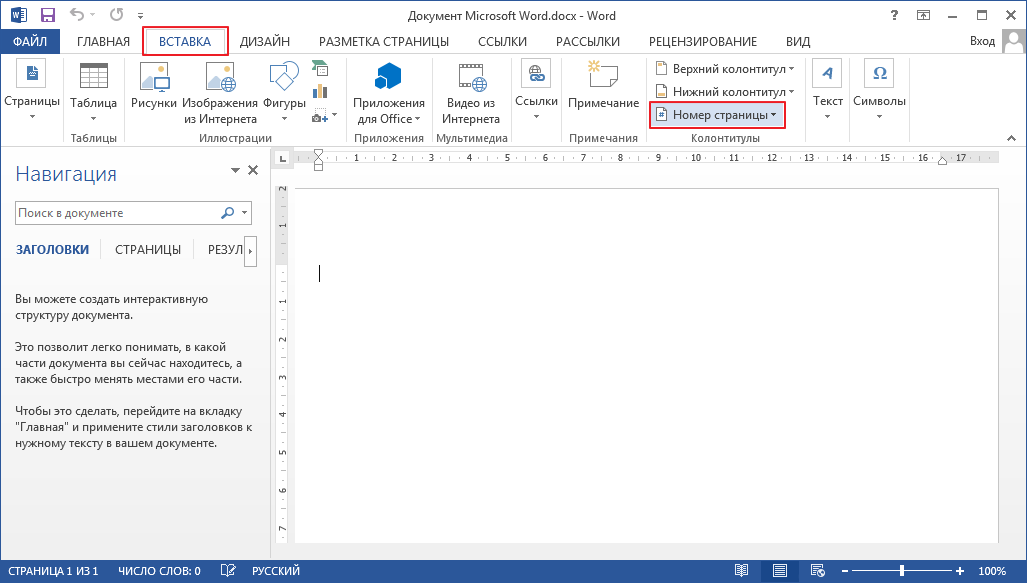
Дроны, роботы и VR: какие инновации востребованы в металлургии
Инновации для промышленности
Обойти это ограничение пока никак нельзя. Даже нет возможности купить дополнительные часы за деньги, как и научить Word работать с файлами весом свыше 200 МБ.
Развитие имеющихся возможностей
Инструмент Transcribe стал дополнением к функции Dictate, которую можно обнаружить в том же выпадающем списке. Она была добавлена в состав Microsoft 365 еще в июне 2017 г. и была создана в рамках экспериментальной программы Microsoft Garage, поощряющей сотрудников Microsoft работать над проектами, которые им интересны, даже если они не связаны с их основной деятельностью.
Название Dictate полностью отражает суть функции – с ее помощью пользователь может надиктовывать записи в Word, а также в OneNote, PowerPoint и Outlook. После диктовки речь транскрибируется в текст, который в дальнейшем можно редактировать.
Эльяс Касми
Как обновить старый документ Word до новейшего формата Word
Если вы хотите использовать современные функции Word 2019 или Office 365, вам потребуется обновить документы Word, если они основаны на более старой версии программного обеспечения Word. Обновление гарантирует, что ваши документы будут совместимы с более новыми версиями Word и что вы сможете использовать новое форматирование и другие инструменты, доступные в последних версиях программного обеспечения.
Преобразование старого документа Word в более новую версию занимает всего несколько щелчков мыши, если на вашем компьютере установлено программное обеспечение Word.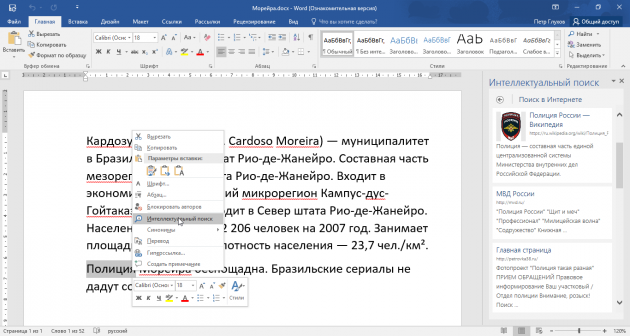
Содержание
- Обновление документов Word с помощью программного обеспечения Word
Если на вашем компьютере установлен пакет Microsoft Office, скорее всего, у вас также установлен Word. Вы можете использовать это программное обеспечение, не требуя никаких надстроек для обновления документов Word.
Щелкните правой кнопкой мыши документ, который хотите преобразовать, и выберите Открыть с помощью , а затем Word . Это гарантирует, что файл открывается в правильном программном обеспечении.
Когда документ откроется, щелкните вкладку Файл в верхнем левом углу. Затем выберите вкладку с надписью Info на левой боковой панели и нажмите Convert на правой панели.
На экране появится диалоговое окно с просьбой подтвердить действие.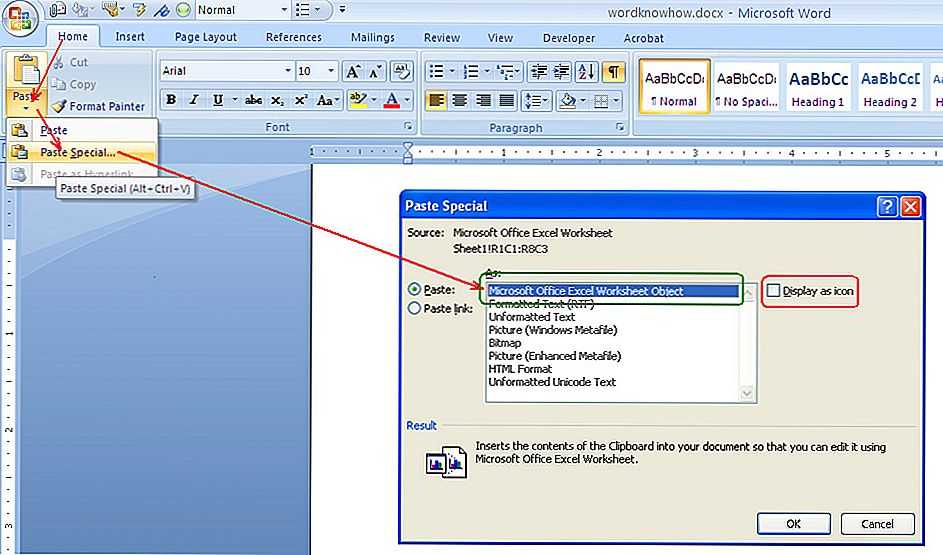
Еще один способ обновить документ — использовать меню сохранения Word. Пока документ открыт, щелкните вкладку File и выберите Save As .
Затем выберите Документ Word из раскрывающегося меню формата и нажмите Сохранить . Имейте в виду, что это не заменяет старую версию документа, а создает совершенно новую копию документа на основе более новой версии программного обеспечения Word.
Вы можете выполнить описанные выше шаги, чтобы обновить сколько угодно старых документов Word до более новых версий.
Кроме того, поскольку это всего лишь несколько щелчков мышью и у вас есть возможность отключить диалоговое окно, вы можете легко преобразовать несколько документов за короткий промежуток времени.
Обновление документов Word до Microsoft Word Online
Если на вашем компьютере не установлено программное обеспечение Word и вы предпочитаете использовать онлайн-приложение Word, вы также можете использовать его для преобразования документов Word.
Онлайн-приложение предоставляет практически те же функции и интерфейс, что и офлайн-приложение.
Откройте современный веб-браузер и перейдите на веб-сайт Office в Интернете. Оказавшись там, войдите в свою учетную запись, если вы еще этого не сделали.
Когда загрузится основной интерфейс, нажмите на опцию Начать новый и выберите Загрузить и открыть . Это позволит вам загрузить старый файл Word с вашего компьютера.
Перейдите к папке, в которой находится ваш документ, и выберите ее для загрузки в Интернете.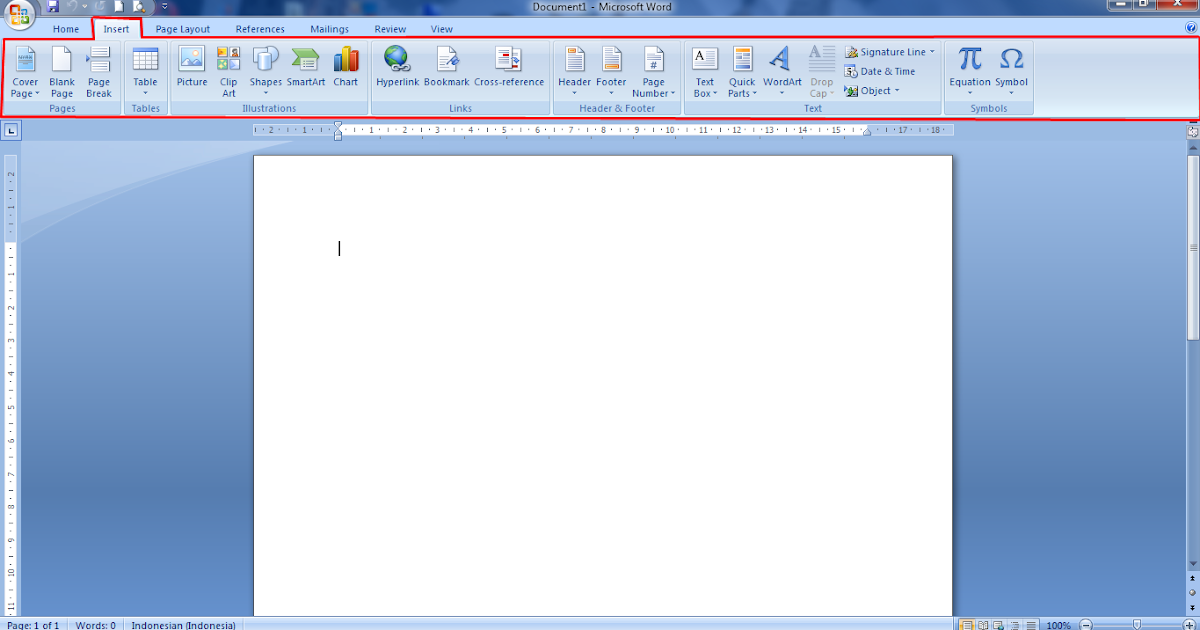
Когда файл загружен и открыт на вашем экране, нажмите на опцию Редактировать документ и затем выберите Редактировать в браузере .
Появится подсказка о том, что сначала будет преобразован ваш файл, а затем вы сможете его отредактировать. Также сообщается, что будет создана копия исходного документа.
Нажмите Convert в подсказке.
Если вы хотите увидеть изменения в макете, нажмите View . В противном случае нажмите Edit , чтобы начать редактирование документа.
Чтобы получить копию документа для автономного доступа, щелкните меню Файл и выберите Сохранить как , а затем Загрузить копию .
Нажмите Загрузить на следующем экране, чтобы начать загрузку документа на ваш компьютер.
Загруженный документ должен быть обновленной версией вашего старого документа Word.
Теперь, когда ваши документы обновлены, вы можете использовать в них любые современные функции Word.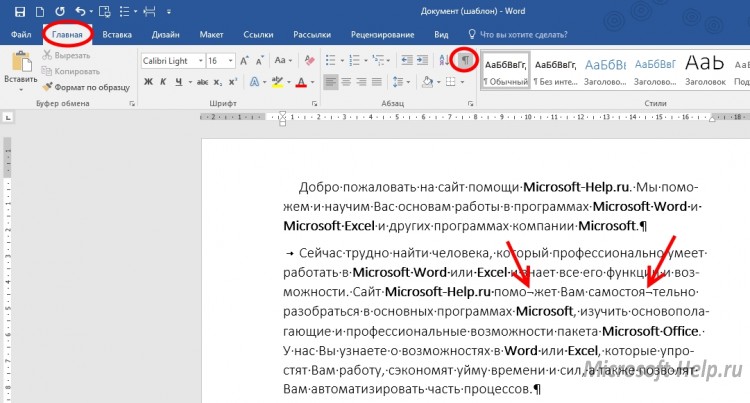
Имейте в виду, однако, что если вам нужно отправить файл обратно кому-то, и они используют более старую версию программного обеспечения, они не смогут увидеть новые изменения, внесенные в документ.
Что такое режим совместимости в Microsoft Word?
Когда вы открываете старую версию документа в последней версии программного обеспечения Word, вы найдете текст с надписью Режим совместимости , который появляется рядом с именем документа вверху. Вы когда-нибудь задумывались, что означает этот текст?
Режим совместимости на самом деле является режимом, который используется в более новых версиях Word, чтобы гарантировать, что при редактировании ваших старых документов они не будут изменены с помощью новейших инструментов редактирования в программном обеспечении.
Это потому, что Word не хочет, чтобы вы добавляли в свои старые документы какие-либо функции, которые старые версии Word не понимают.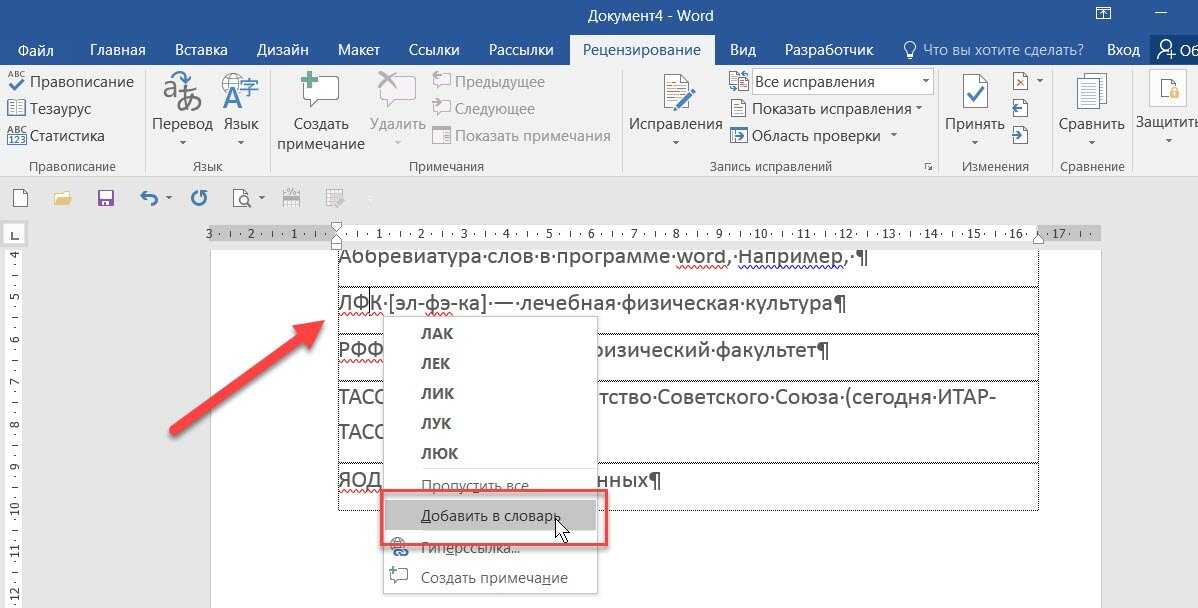
Режим совместимости гарантирует, что подобных вещей не произойдет, и вы сможете использовать только те инструменты форматирования и другие инструменты, которые полностью совместимы с текущей версией документа Word.
Махеш был одержим технологиями с тех пор, как десять лет назад у него появился первый гаджет. За последние несколько лет он написал ряд технических статей в различных интернет-изданиях, включая, помимо прочего, MakeTechEasier и Android AppStorm. Прочитайте полную биографию Махеша
Подпишитесь на YouTube!
Вам понравился этот совет? Если это так, загляните на наш канал YouTube на нашем родственном сайте Online Tech Tips. Мы охватываем Windows, Mac, программное обеспечение и приложения, а также предлагаем множество советов по устранению неполадок и обучающих видеороликов.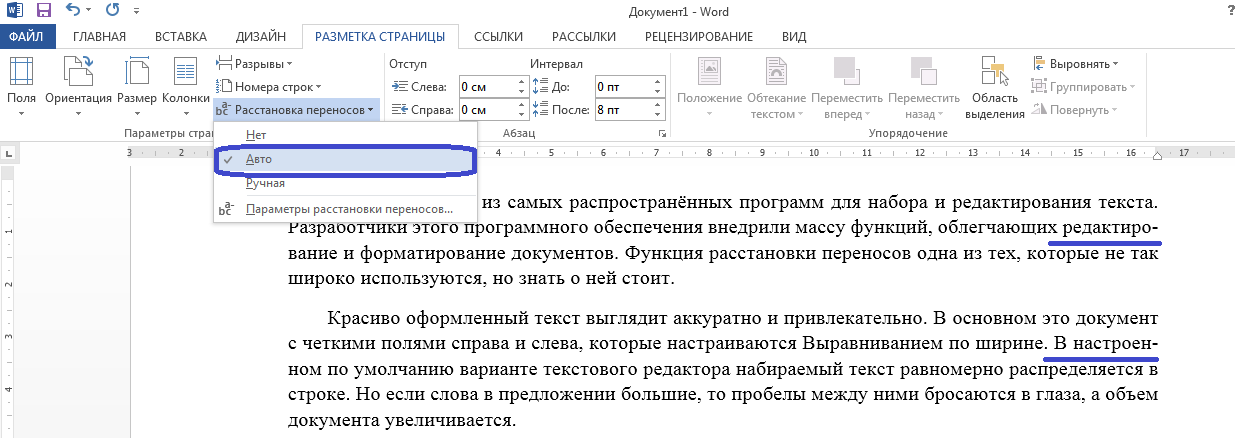
Подписывайся
Преобразование PDF в Word в Microsoft Office
В этой статье вы узнаете СЕКРЕТ преобразования PDF в Word непосредственно в Microsoft Office.
Это означает, что если вы работаете на ПК, вам не нужны (повторяю, НЕ НУЖНЫ) какие-либо сторонние приложения или программы, чтобы это работало.
Это святой грааль офисных приемов практически для каждого работника умственного труда, поскольку в какой-то момент вы обязательно получите файл PDF, который хотите отредактировать в Microsoft Word (или скопировать и вставить текст в новый документ).
Вдобавок ко всему, поскольку подавляющее большинство файлов PDF начинаются как документы Word, на мой взгляд, у Microsoft есть ОГРОМНОЕ преимущество в преобразовании файлов PDF в редактируемые документы Word.
Ниже я перечислил простые шаги по преобразованию файлов PDF в редактируемые документы Word. В конце я также указал ряд моментов, на которые следует обратить внимание при конвертации Word.
Возможность разблокировать содержимое PDF-файла без повторного ввода текста вручную — это еще один инструмент, который вы можете добавить в свой профессиональный набор инструментов, чтобы помочь вам попасть в Happy Hour (вся цель нашего веб-сайта).
Если вы хотите расширить свои знания и узнать, как сделать обратное и преобразовать Word в формат файла PDF, прочитайте наше руководство здесь.
[Смотреть] PDF to Word Tricks
Как преобразовать PDF в Word (шаг за шагом)
В следующих шагах я использую ПК с подпиской Microsoft 365. Чтобы узнать о последней версии Microsoft Office, ознакомьтесь с ней здесь.
1. Откройте Microsoft Word
Поскольку мы используем Microsoft Word в качестве конвертера PDF, вам нужно начать с открытого Microsoft Word.
Самый быстрый способ открыть Microsoft Word на ПК — нажать клавишу Windows , ввести Word и нажать Enter .
Чтобы узнать больше о таких ярлыках Windows 10, которые сэкономят ваше время, прочитайте наше руководство здесь.
2. Запустите диалоговое окно «Открыть файл»
Самый быстрый способ открыть диалоговое окно «Открыть» — нажать Ctrl + F12 на клавиатуре. Это немедленно запускает диалоговое окно открытия файла в Word, Excel и PowerPoint. Так что это универсальное сочетание клавиш Microsoft Office.
Кроме того, вы можете щелкнуть вкладку Файл в Word, а затем нажать Открыть и Обзор .
3. Найдите файл PDF на своем компьютере
Используйте диалоговое окно File Explorer , чтобы найти файл PDF, который вы хотите преобразовать, и выберите его.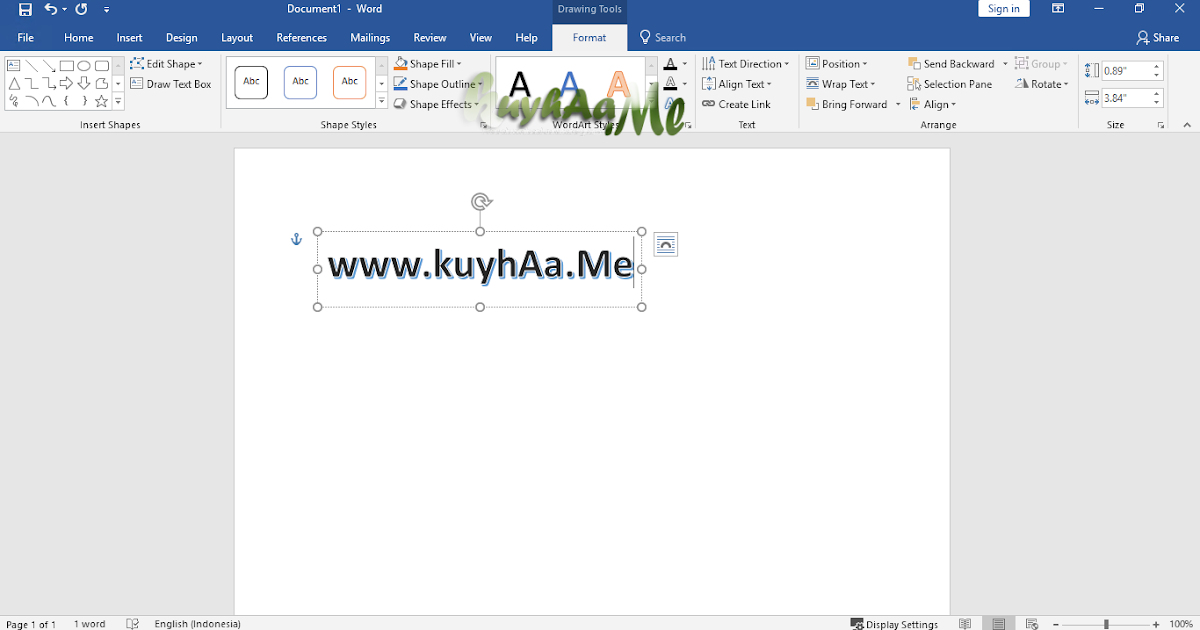
Чтобы узнать, как связать проводник с помощью ярлыков Windows 10, прочитайте наше руководство здесь.
4. Нажмите «Открыть», затем нажмите «ОК».
Найдя файл, выберите его с помощью мыши и нажмите Открыть .
Затем вы получите следующее сообщение:
«Теперь Word преобразует ваш PDF в редактируемый документ Word. Это может занять некоторое время. Полученный документ Word будет оптимизирован, чтобы вы могли редактировать текст, поэтому он может не выглядеть точно так же, как исходный PDF-файл, особенно если исходный файл содержит много графики».
Нажмите OK , чтобы продолжить.
5. Просмотрите только что созданный документ Word
В зависимости от того, сколько графики было в исходном файле, Word может выполнить преобразование на отлично или посредственно.
Если ваш PDF-файл был ранее создан в Microsoft Word, а затем сохранен в формате PDF (подробности см. в нашем руководстве здесь), Word отлично справится с преобразованием вашего документа.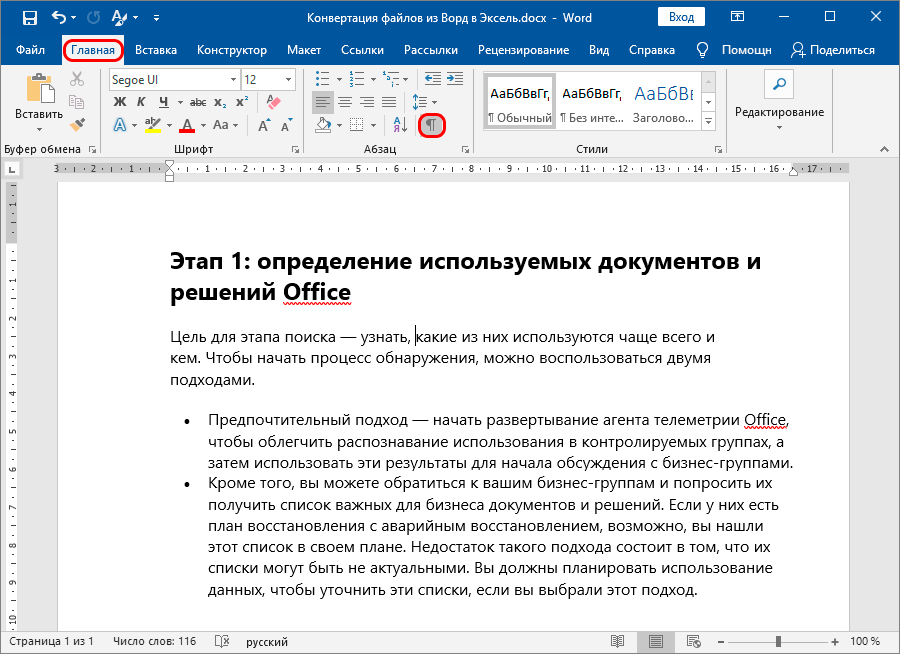
См. мои комментарии ниже о том, какие типы содержимого лучше всего подходят для преобразования PDF в Word.
6. Сохраните документ Word
Прежде чем вы будете слишком увлечены своим новым редактируемым документом Word, не забудьте сохранить его на свой компьютер.
Самый быстрый способ сохранить файл на вашем компьютере — нажать F12 , чтобы открыть диалоговое окно Сохранить как . Это позволяет вам не только переименовать ваш файл (если вы хотите), но и выбрать, где вы хотите сохранить его на своем компьютере.
Если в вашем новом документе Word нет оглавления, самое время добавить его, чтобы упростить чтение и навигацию по документу. Чтобы узнать, как создать оглавление в Word, прочитайте наше руководство здесь.
Проблемы с PDF в Word, на которые следует обратить внимание
Вот несколько проблем, которые я заметил при преобразовании PDF в Word. Хотя ни один из них не подрывает этот трюк, о них следует помнить, когда вы планируете конвертировать свои PDF-файлы в Word.
#1. Более одного столбца.
Чем больше столбцов в вашем PDF-документе, тем сложнее Word идеально преобразовать его. Чем больше ваш файл будет похож на обычный документ Word (с одним столбцом текста), тем точнее ваш файл будет преобразован в редактируемый документ.
#2. Множество картинок, графики и/или плавающих объектов.
При просмотре документа, который вы хотите преобразовать, имейте в виду, что чем больше в документе нетекстовых объектов, тем труднее Word преобразовать его в полностью редактируемый документ, особенно если они не выстраиваются в линию в один столбец.
#3. PDF-файлы из PowerPoint.
Если ваш PDF-файл изначально был создан из набора слайдов PowerPoint, он все равно будет преобразован в формат Word, но ваши изображения и графика могут отображаться не совсем там, где вы хотите. Это потому, что ваш файл, скорее всего, будет слайдом на всю страницу с большим количеством графики. Word может (и будет) конвертировать столько ваших слайдов в редактируемый формат, но он не будет идеальным.
Чтобы узнать, как преобразовать PowerPoint в PDF (и какие типы объектов не будут полностью преобразованы), прочитайте наше руководство здесь.
Заключительные мысли
Таким образом, вы можете быстро и легко преобразовать документы PDF в документы Word из Microsoft Word. Никаких сторонних приложений или программ не требуется, если у вас установлена одна из последних версий Office, например Microsoft 365.
Чем сложнее (или менее похож на Word) ваш PDF-документ в начале процесса, тем менее совершенным будет итоговый документ Word. Тем не менее, это по-прежнему сверхбыстрый способ манипулирования содержимым внутри PDF-файла без повторного ввода текста.
Повторный набор текста — это повторяющаяся и раздражающая задача, которую мы всегда стараемся избегать, чтобы помочь вам попасть в счастливый час.
Если вам понравилась эта статья, вам понравятся наши обучающие курсы и другие полезные статьи. Чтобы узнать больше, нажмите сюда.
Как преобразовать файлы Microsoft Word в PDF (шаг за шагом)
Автор Erin Wright
В этом руководстве показано, как преобразовать файлы Microsoft Word в PDF-файлы.
В последнем разделе мы также кратко обсудим надстройку Adobe Acrobat PDFMaker и рассмотрим, как ее использовать. (Для выполнения действий, описанных в основном разделе ниже, надстройка Acrobat PDFMaker не требуется.)
Вам нужно преобразовать PDF в файл Microsoft Word? Пожалуйста, ознакомьтесь с другим моим руководством под названием «Как конвертировать PDF-файлы в файлы Microsoft Word в Adobe Acrobat».
Это руководство доступно в виде видеоролика на YouTube, демонстрирующего все шаги в режиме реального времени.
Посмотрите более 150 других учебных пособий по программному обеспечению для письма на моем канале YouTube.
Приведенные ниже изображения взяты из Word для Microsoft 365. Эти шаги также применимы к Word 2021, Word 2019 и Word 2016. В Word 2013 и Word 2010 эти шаги будут аналогичны.
Как преобразовать файл Microsoft Word в a PDF
Pro Совет: Пользователи Windows могут использовать сочетание клавиш f12 или fn + f12 , чтобы открыть диалоговое окно «Сохранить как» и перейти к шагу 5.
Рис. 1. Вкладка «Файл»
Рис. 2. Параметр «Сохранить как»
Рисунок 3. Параметр «Обзор»
Рисунок 4. Места сохранения как
Рисунок 5. Меню «Сохранить как тип»
Рисунок 6. Кнопка «Параметры»
Сделав выбор, выберите ОК кнопка.
Рис. 7. Диалоговое окно «Сохранить как параметры»
Совет для профессионалов: Параметр «Минимальный размер» полезен, если стандартный (исходный) размер слишком велик для отправки по электронной почте.
Рисунок 8. Параметры «Оптимизировать для»
Рис. 9. Опция «Открыть файл после публикации»
Рисунок 10. Кнопка «Сохранить»
Что такое надстройка Adobe Acrobat PDFMaker?
Adobe Acrobat PDFMaker — это подключаемый модуль (который Microsoft называет надстройкой), позволяющий упростить процесс преобразования PDF-файлов в Windows.
Acrobat PDFMaker поставляется с Adobe Acrobat Pro DC, Adobe Acrobat 2020 и Adobe Acrobat 2017. По умолчанию он будет добавлен в ваши приложения Office после установки Acrobat.
Рис. 11. Группа Adobe Acrobat на вкладке «Главная»
Она также появится в представлении Backstage.
Рис. 12. «Сохранить как Adobe PDF» в представлении Backstage
Как использовать надстройку Acrobat PDFMaker
Можно также выбрать вкладку Файл (см. рис. 1), а затем выбрать Сохранить как Adobe PDF в представлении Backstage (см. рис. 12).
Рис. 14. Окно предупреждения Acrobat PDFMaker
Рисунок 14. Опция просмотра результатов
Рис. 15. Параметр «Ограничить редактирование»
После выбора нажмите кнопку OK .
Рис. 16. Диалоговое окно «Безопасность» Acrobat PDFMaker
































 и убедитесь, что вы вписались в учетную запись Майкрософт, связанную с вашей Office лицензией.
и убедитесь, что вы вписались в учетную запись Майкрософт, связанную с вашей Office лицензией. и > загрузки и обновления.
и > загрузки и обновления.